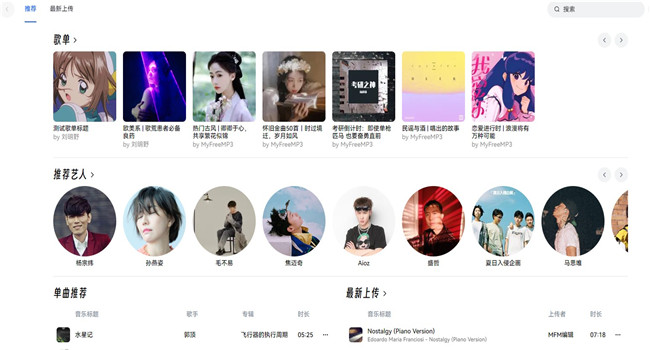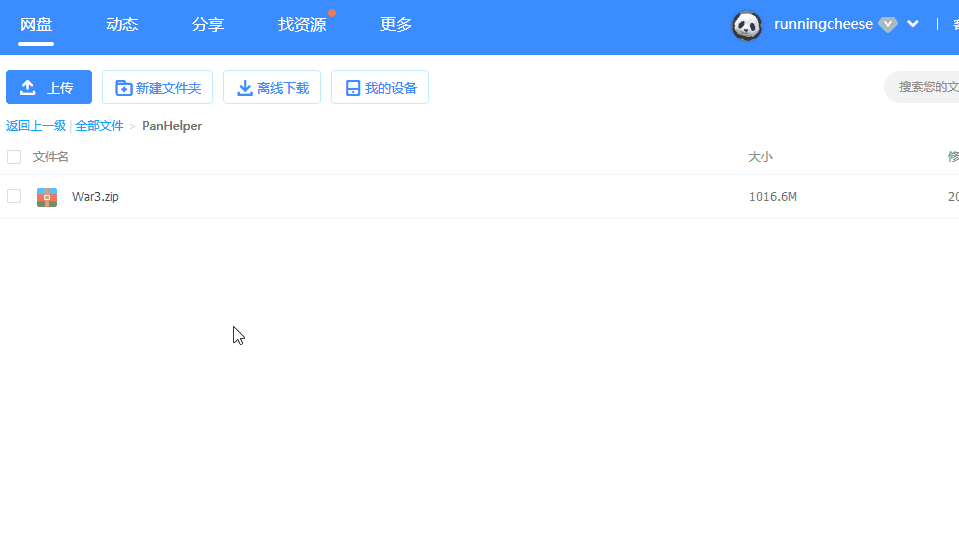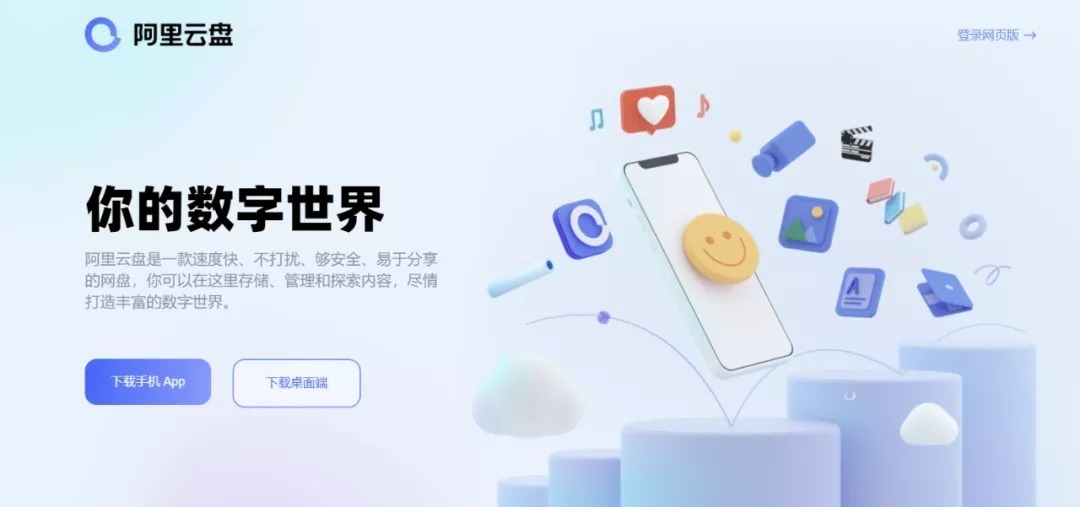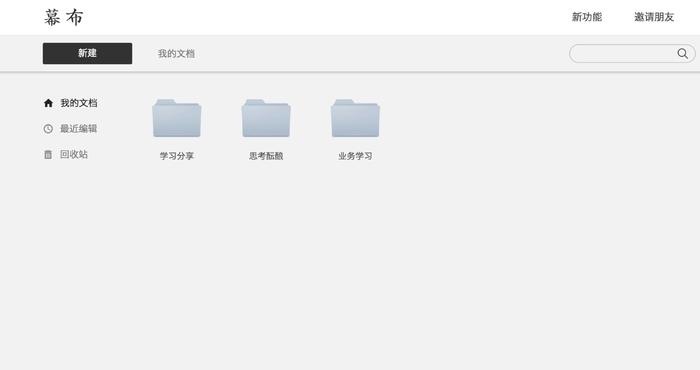说起这几年新出现的网盘,其中最引人注目的莫过于阿里云盘,它的不限速、基础空间大小在众多网盘里,有着不小的优势。我们也已经写过很多评测了。个别朋友在去年3月公测后炫耀,阿里云盘可存储空间甚至达到了20T 以上!
在今天,阿里云盘公布会员方案,竟然超级会员真的就给了20T空间!要知道其他网盘多是5T-8T,这次真的有点狠,同样价格是业内网盘容量的4倍,好家伙,要知道iCloud 2T每月就要68元,一时有点惊讶!也很难让人不联想到之前某度盘也在送空间的事。
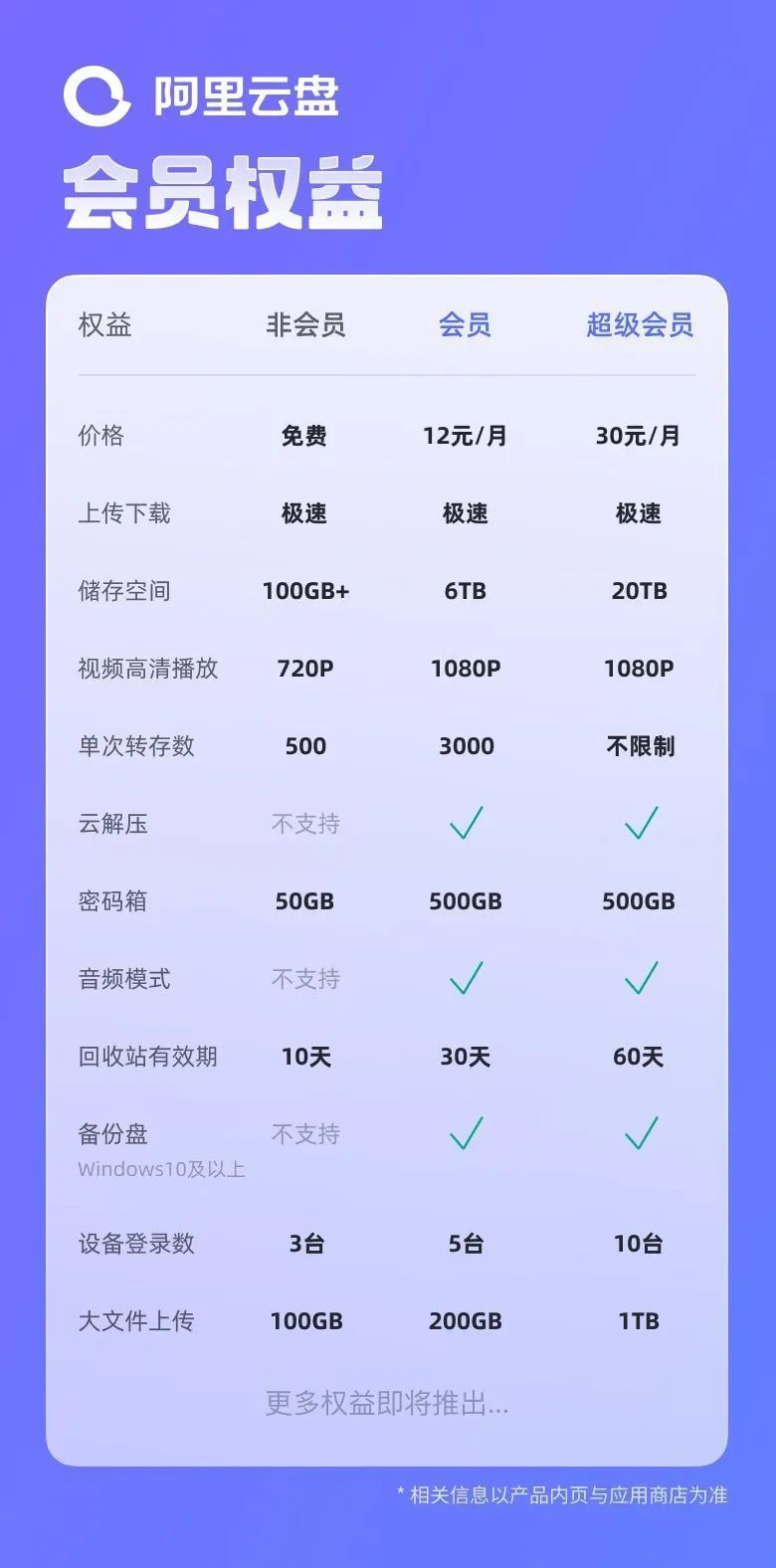
话说这么大的空间,到底是用来存储个人数据绰绰有余,还是未来我们真的有这么大的需要呢?
先来看一下如今互联网的整体趋势,Web3、元宇宙、万物互联、智能家居与越来越多的可穿戴设备,从我们个人的角度来说,接触的数据也会越来越多,而各大科技产商也在规划自己的元宇宙,你也许知道元宇宙前段的风刮得沸沸扬扬,懂的不懂的都能给自己套上元宇宙的帽子,不可否认的是,构建一个虚拟化的平行网络使用体验,是互联网公司非常想做的事情。3月22号,高通也宣布设立 1 亿美元骁龙元宇宙基金,6 月正式开放申请,用来为 XR 开发者和企业的启动平台,支持其为元宇宙构建基础技术和内容生态系统。
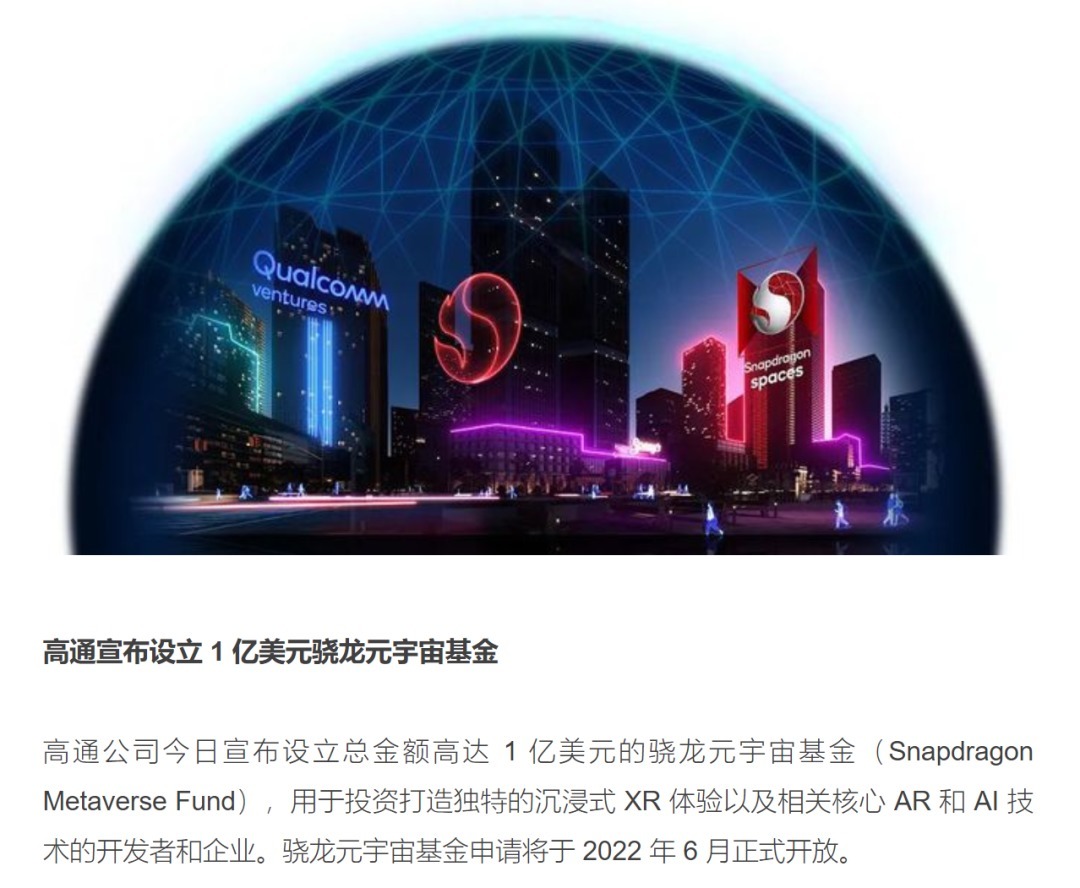
除了元宇宙,视频的需求也越来越高,哔哩哔哩去年开放了8K内容的投稿。8K内容一分钟就能占据上G的空间,这个数据量实际用起来,设备与网络与现在互联网的设计来说都顶不住。退一步来说,8K视频离普通消费者还是有些距离,而4K视频1分钟也有400MB,存储超高清电影需要很大的空间,而现在的手机与硬盘空间还是比较贵的。

还有一种可能,未来的网盘不仅仅是用来存储文件那么简单,现在很多个人使用的软件,特别是笔记和记账类型的软件,大多新出的产品都提供了可以把数据存储在自己网盘的WebDAV功能,避免软件作者跑路数据找不回来的事情,像是之前某易有钱突然跑路,一大堆用户找不回来数据。
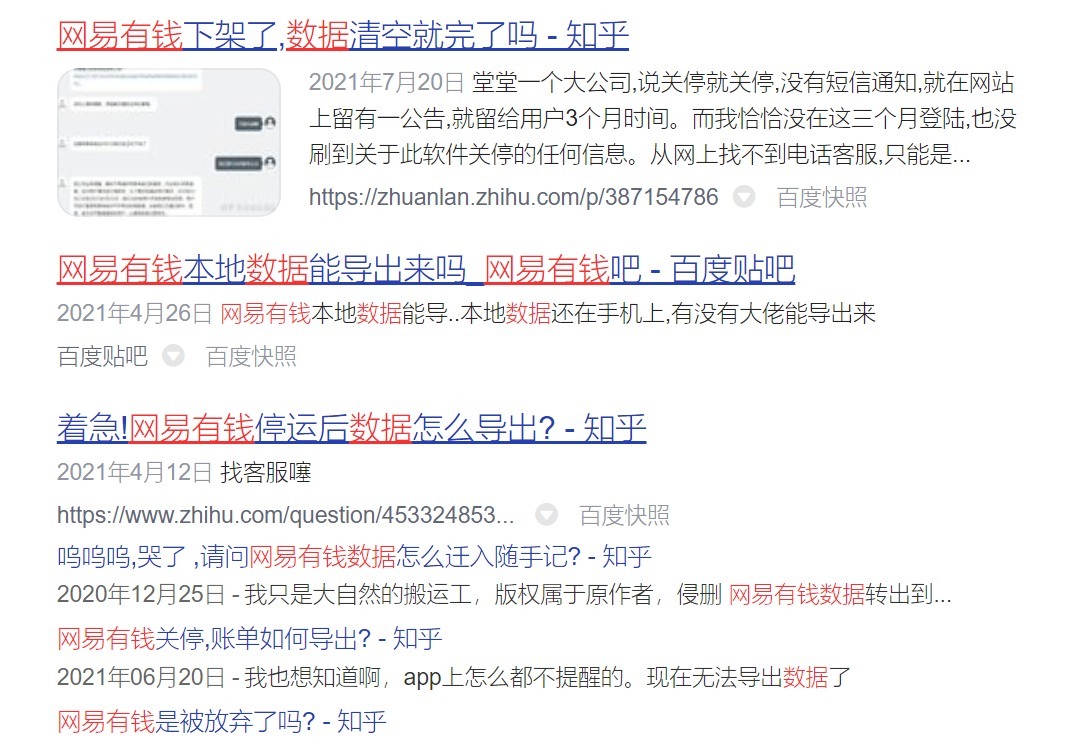
另一方面,阿里云盘的野心或许不只是单纯的个人数据备份,而是想有更多随身设备的数据可以接入:包括航拍机、运动手表、XR眼镜。提供一个第三方安全的数据存储空间,因为现在的用户希望自己选择更多,很多人意识到自己的数据是有价值的,与硬件厂商解耦,让自己的数据可控;而终极方案是搭建自己的存储中心,那样的成本和学习管理都需要花费很多精力和金钱。
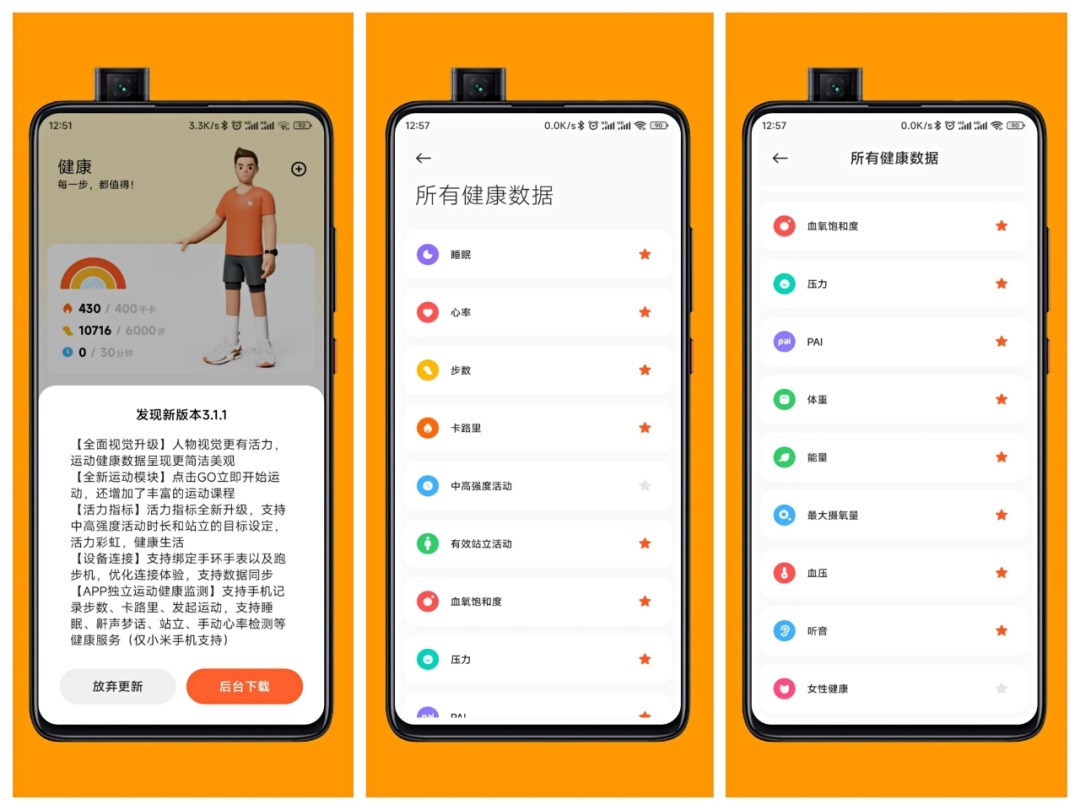
除了个人使用,3D设计、游戏开发者、或者是日常的项目文件管理,都需要一个好用的网盘,来达到实时交互,让文件的利用更加高效。也许这样就可以理解,一直对调用API方面比较宽容,目前已经有基于官方数据接口搭建的民间版本,甚至小白羊等版本比官方的电脑版本还早,之前的产品经理还下场点赞。

说了这么多,这20T的阿里网盘空间,还能怎么玩?果核在这里分享几种方法,变成本地硬盘使用、或是搭建一个WebDAV + KODI来打造一个影视数据库、用Alist来把网盘里的映射到公网,别人在看电影的时候并不会占用你的带宽,也不会在群晖里生成缓存。
除此之外能玩东西还有很多,比如用webdav-aliyundriver项目可以做到:
搭配 GoodSync 实现云盘和本地磁盘间的备份或者同步,或者搭配 Rclone 实现云盘之间的数据对倒,搭配 aria2 实现离线下载,群晖自带的 Cloud Sync 给群晖做个备份。
使用 CloudDrive 挂载网盘之后,体验操作和本次磁盘相同,支持查看、移动、剪切、复制、上传等同步功能。
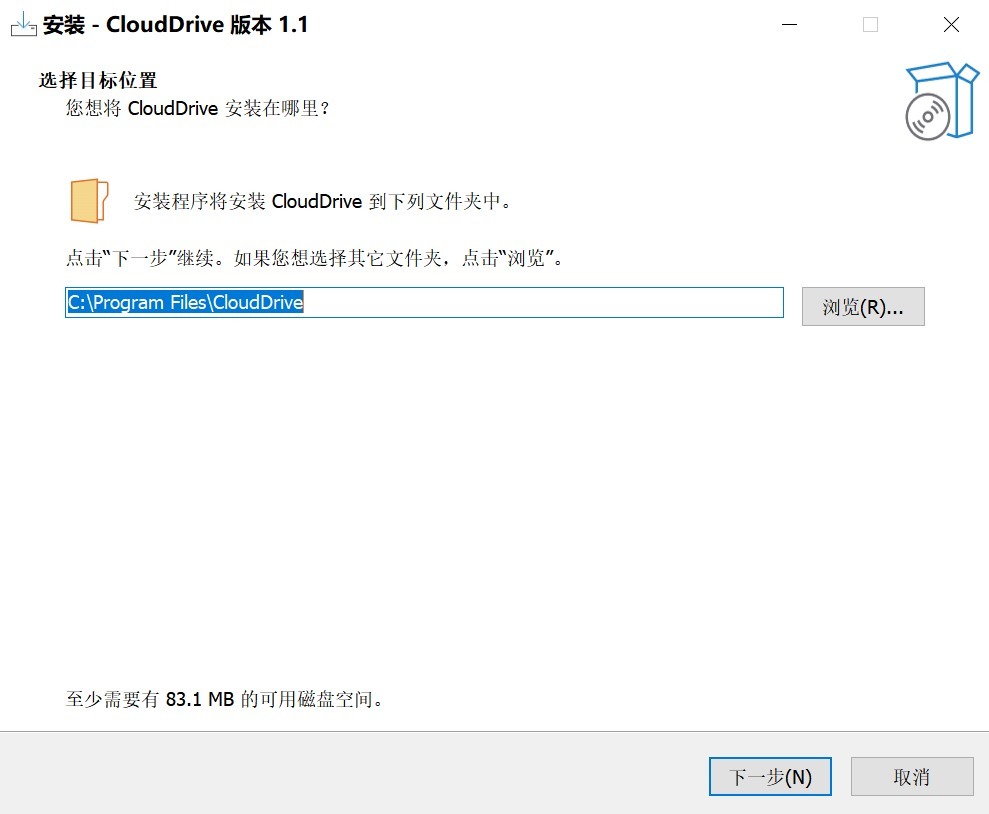
安装成功后浏览器会自动打开一个网页,登录之后会在左边显示树型结构的文件目录,右边是文件夹的属性和具体信息,在这里对文件也同样可以进行操作、上传下载、重命名、移动、删除等等,此时打开“我的电脑”会多出一个盘符。
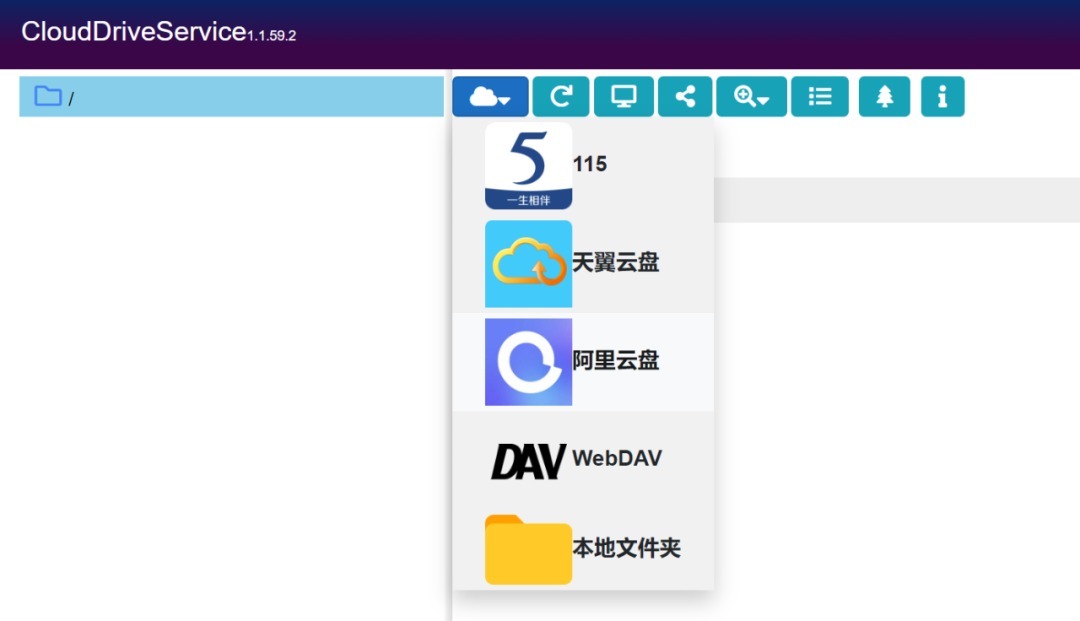
登录好网盘,然后选择挂载到本地,记得勾选上启动时自动挂载。这样每次重启也不影响使用。
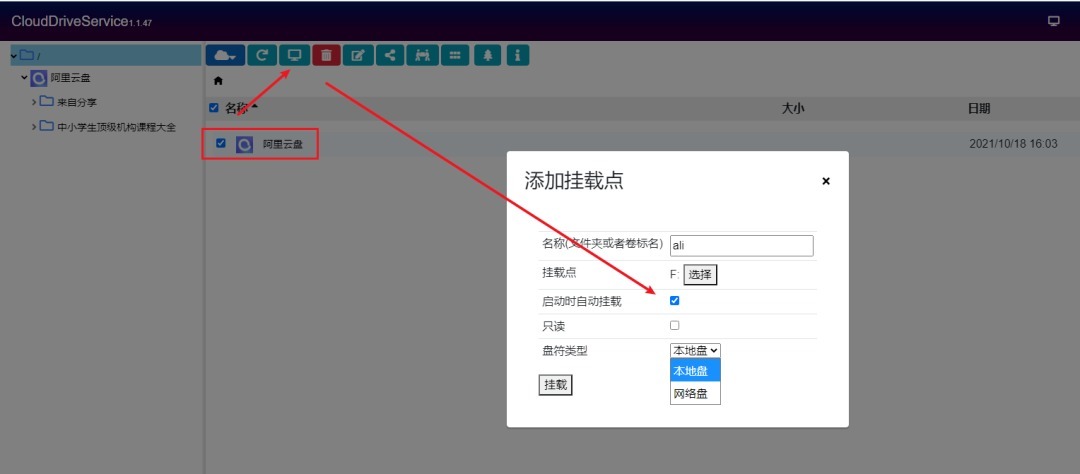
磁盘空间和手机电脑端容量是相同的,磁盘里面的内容当然也完全同步,复制粘贴或者拖拽就能上传文件,比客户端文件上传方式更丰富,挂载的网盘存储电影,用第三方播放器观看简直不要太爽!而且上传一部几个G的电影,不到五秒钟就可以搞定(秒传功能),播放起来也流畅到飞起。

不足之处:看似这个工具很完美,但其实它也有一些不足之处。虽然把它完美挂载到了本地磁盘。但访问网盘文件时是需要网络的,也就是说它相当于一个在线网盘。无网络的情况下它就是个摆设。读取文件的时候不会产生碎片垃圾,无论看多少影片都不会占用磁盘空间,但上传文件的时候需要缓存到本地,即使文件上传成功后会立马删除,如果频繁上传文件也会产生大量缓存,为了避免C盘空间不足的情况发生,大家还需要在设置中改一下缓存目录。
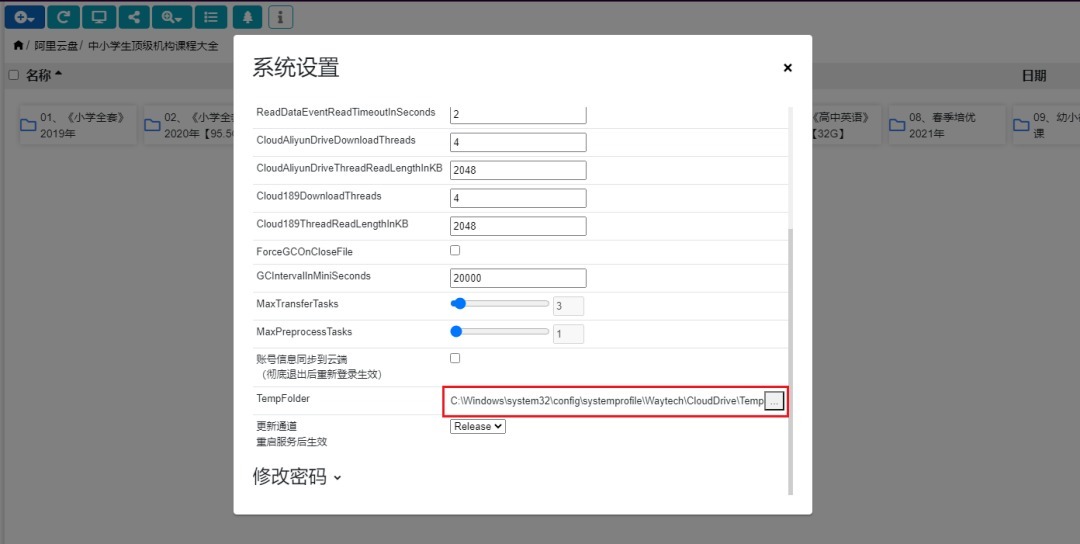
上图的缓存空间大小和位置都是可以调整的,官方说建议把MaxBufferPoolSize改成67108864或者134217728,可以减少内存占用。
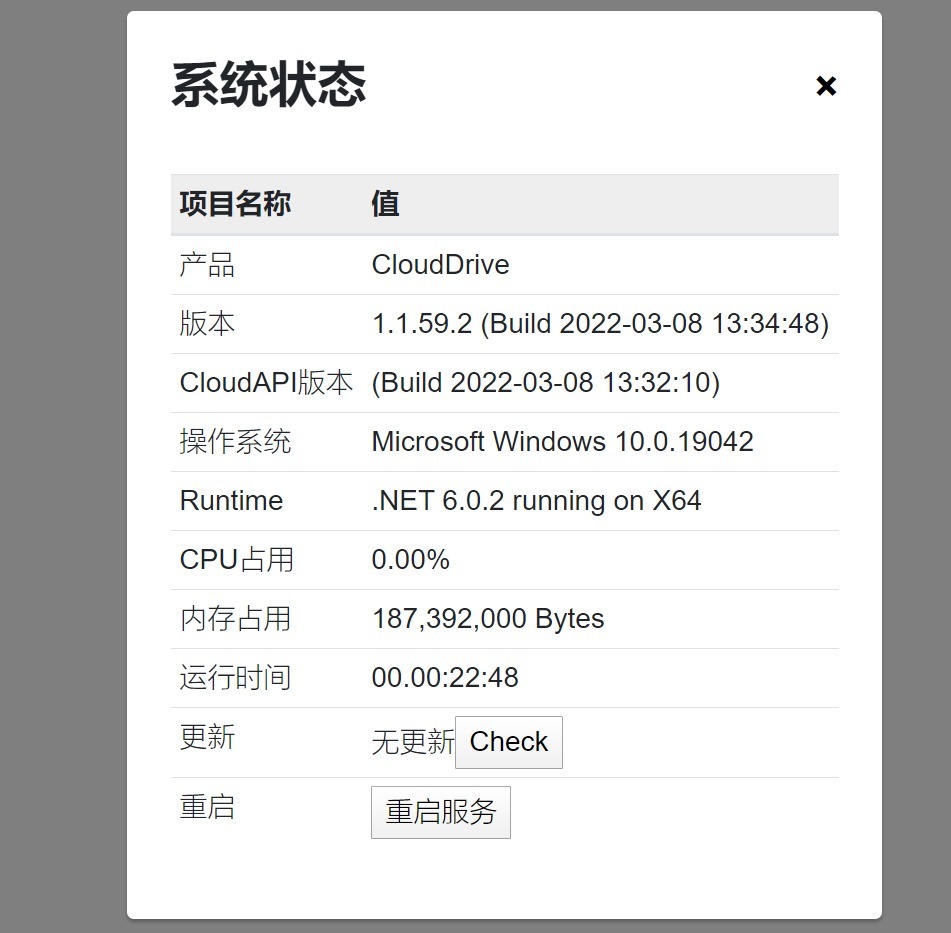
取消方法:首先在CloudDrive的系统设置中取消勾选自带挂载,点击挂载切换成卸载,“i”标志的系统状态里面点击重启服务,鼠标右键单击重新加载,就可以取消了,重新挂载选中“挂载”,也是一样的操作。

在阿里云盘的手机端里有个影视库的功能,里面很方便的聚合了网盘里的视频资源,不过管理和使用起来有些单调,喜欢观影的朋友可以用下面的办法更加专业的管理自己的影视资源。
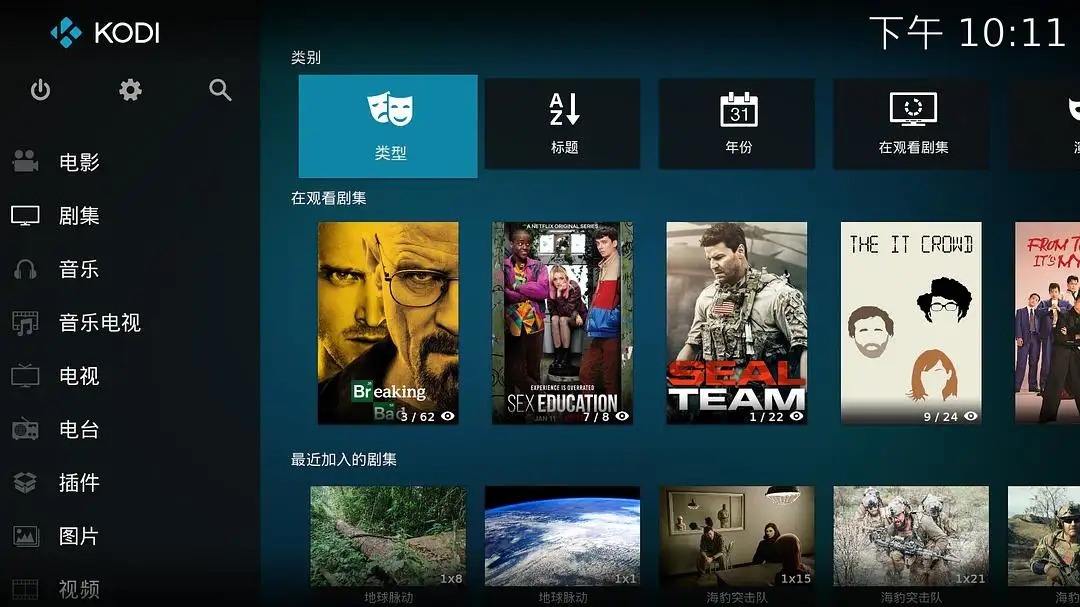
在开始下一步操作之前,需要先获取的登录标识 refresh token,各种应用都离不开获取 refresh token,如果你是装了第一步的CloudDrive ,这里可以跳过,如果没有装,这里介绍两种获取方法。
第一种方法:先通过浏览器(建议chrome)打开官网并登录网页版:
登录成功后,按 F12 打开开发者工具
① 点击 Console进入控制台
② 在控制台输入 JSON.parse(window.localStorage["token"]).refresh_token
③ 复制返回的32位字符串,不要复制双引号
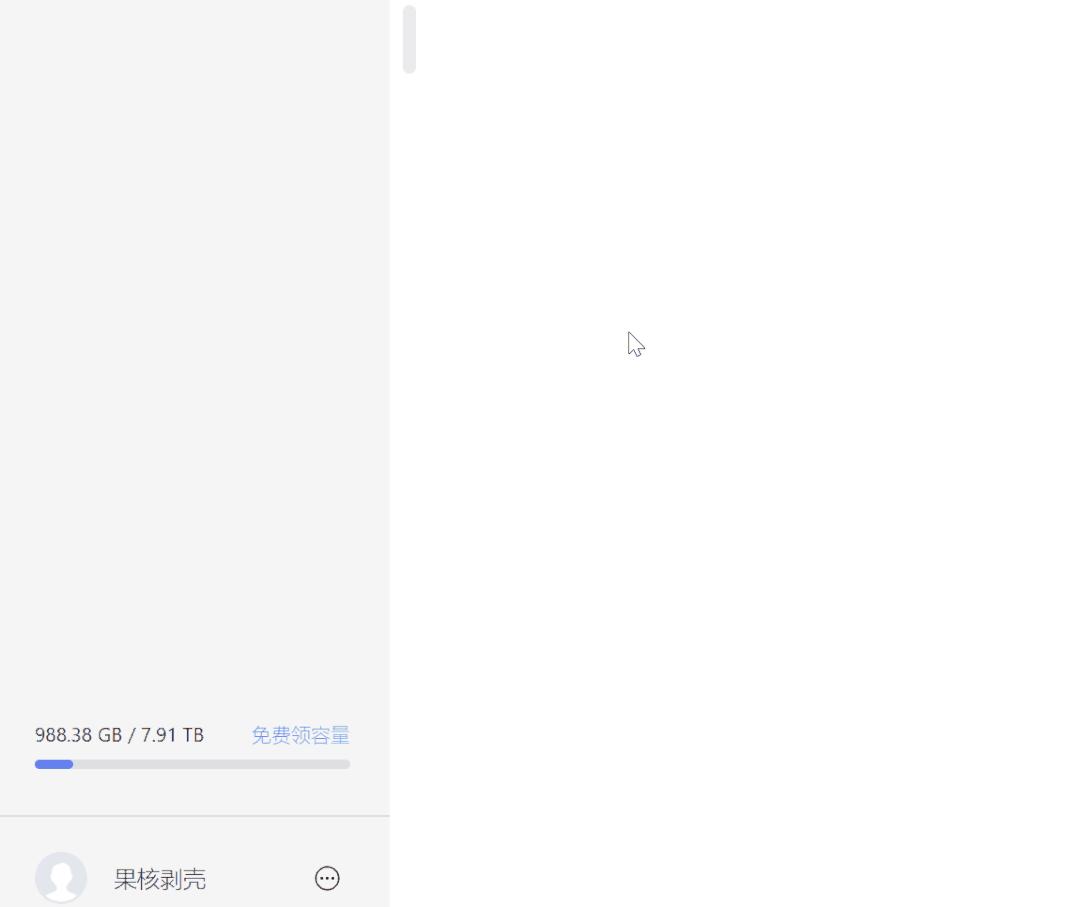
第二种方法:先通过浏览器(建议chrome)打开官网并登录网页版:
登录成功后,按 F12 打开开发者工具,点击 Application,点击 Local Storage,点击 Local Storage 下的 https://www.aliyundrive.com/,点击右边的 token,此时可以看到里面的数据,其中就有 refresh_token,把其值复制出来即可。格式为小写字母和数字,不要复制双引号。例子:ca6bf2175d73as2188efg81f87e55f11
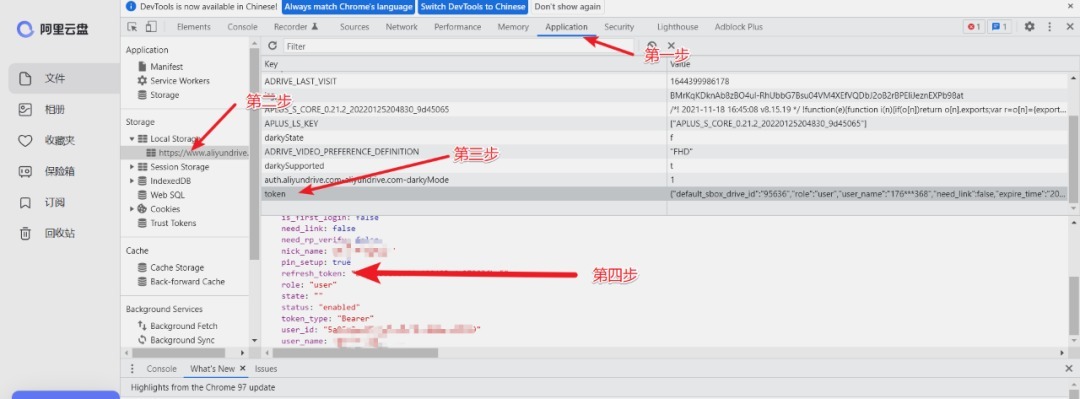
另外,在路由器里面也可以使用。配合 WebDAV 服务,配合支持 WebDAV 协议的客户端 App 如 Infuse、nPlayer 等实现在电视上直接观看云盘视频内容, 同时支持上传文件。
项目地址在:
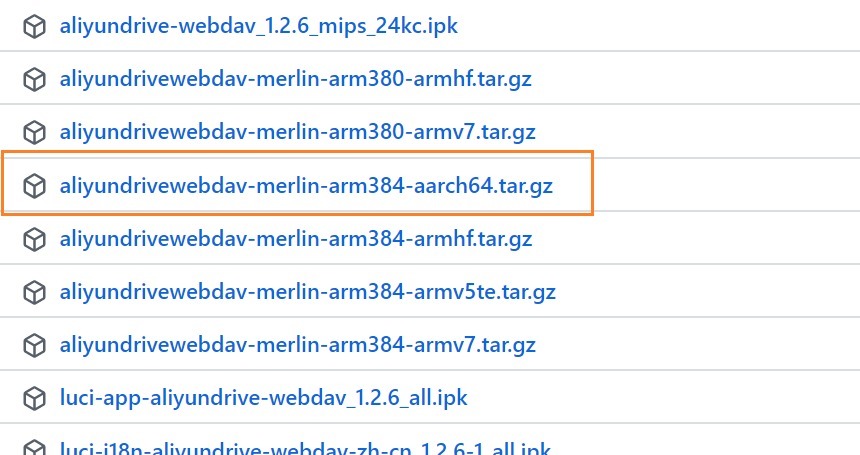
以梅林的固件为例,下载之后在应用里安装,并在下方的界面填写好 refresh_token 。图@Stark-C。
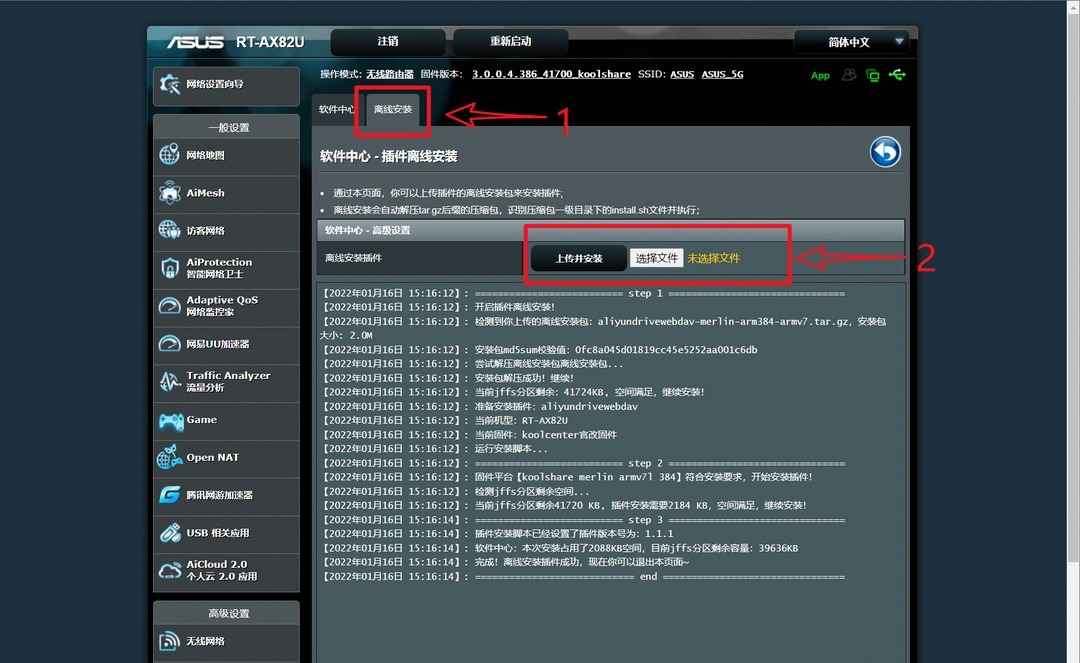
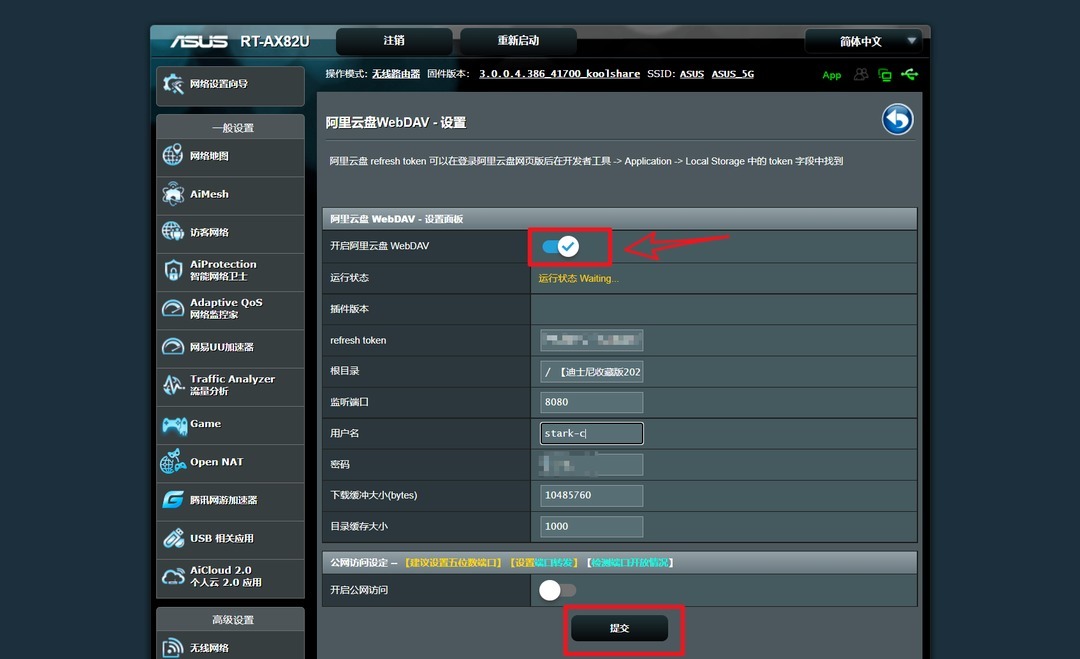
接下来就要使用到播放器来进行播放。
KODI是XBMC基金会开发的开源媒体播放器,原名为XBMC( Xbox Media Center),起初用于第一代Xbox游戏机,拥有强大的播放功能及跨平台性。除了能够播放视频、音乐等媒体文件,其内置的插件功能使其具有更高的可玩性。相对于媒体播放器而言,它更像一个轻量级的娱乐系统,因为在这个软件里面你甚至可以玩游戏。
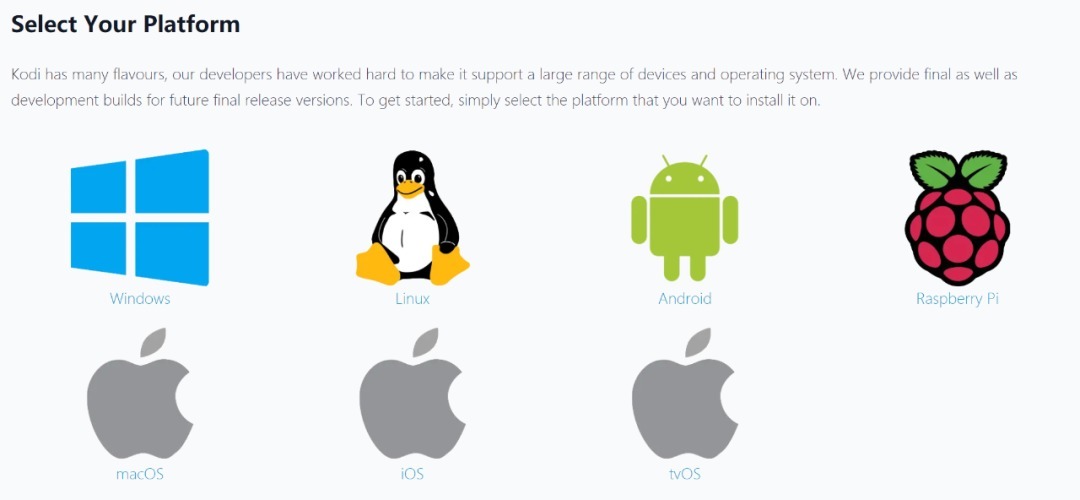
KODI下载地址:
手机上可以使用Nplayer,同样在播放源里面选择WebDAV 方式。
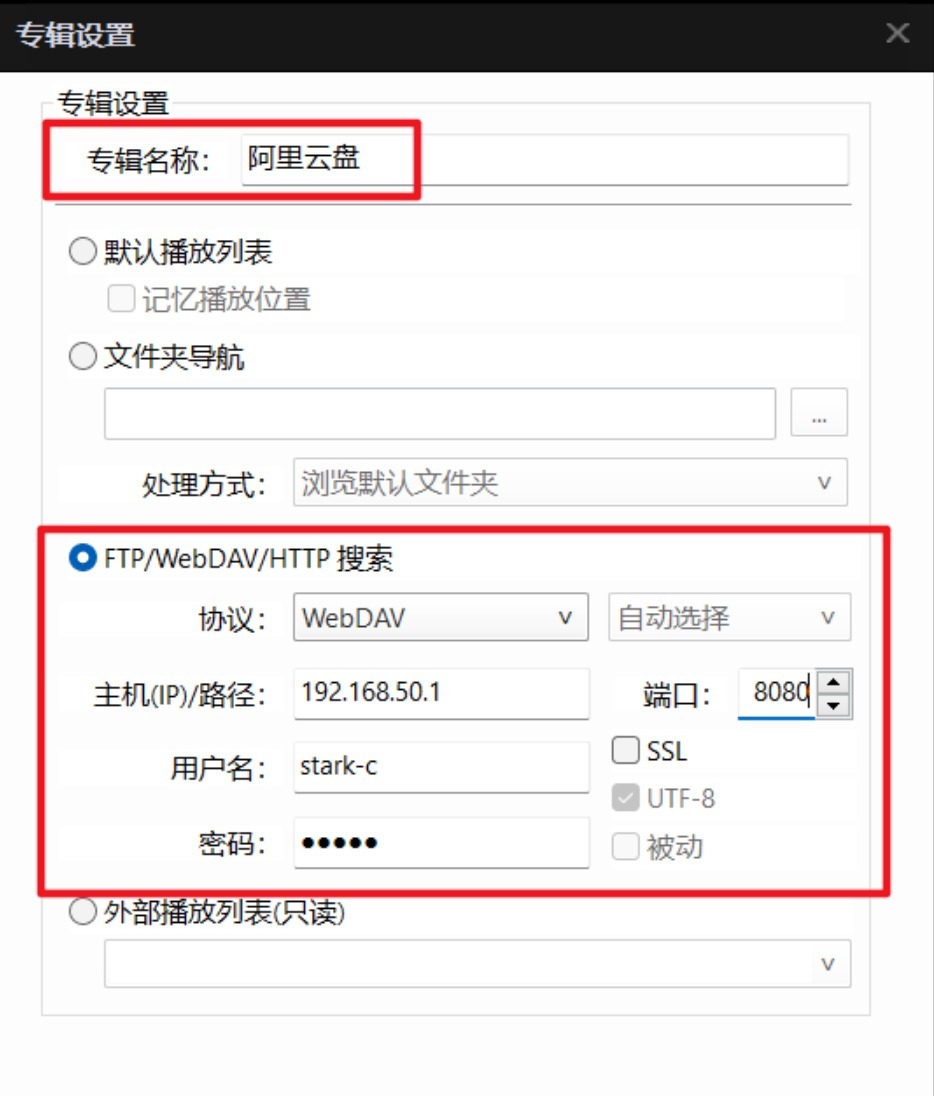
如果你有自己的服务器,还可以吧文件很方便的分享出去。号称10分钟搞定自己的网盘列表程序,可以集中管理你的网盘文件,支持网盘文件上传,直链下载,无需下载你的网盘客户端程序,方便实用。支持天翼云盘,Onedrive,谷歌网盘等,甚至还支持WebDav,FTP。如果你还不清楚这是什么,可以访问这个站点来体验一下:
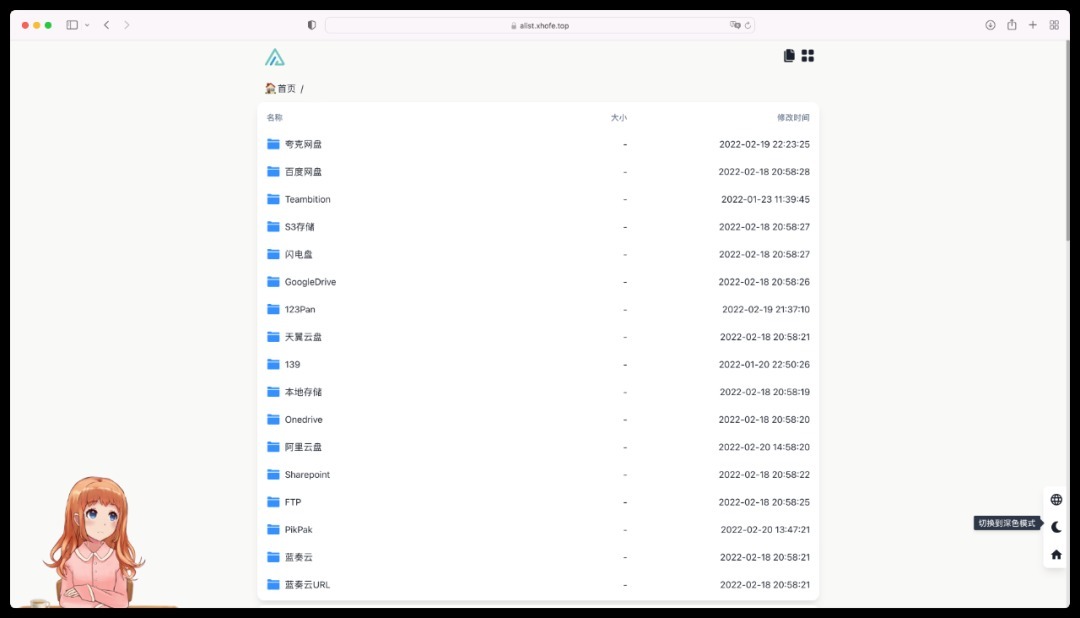
下面就来详细说说在阿里云盘下的使用。先在项目地址下载资源
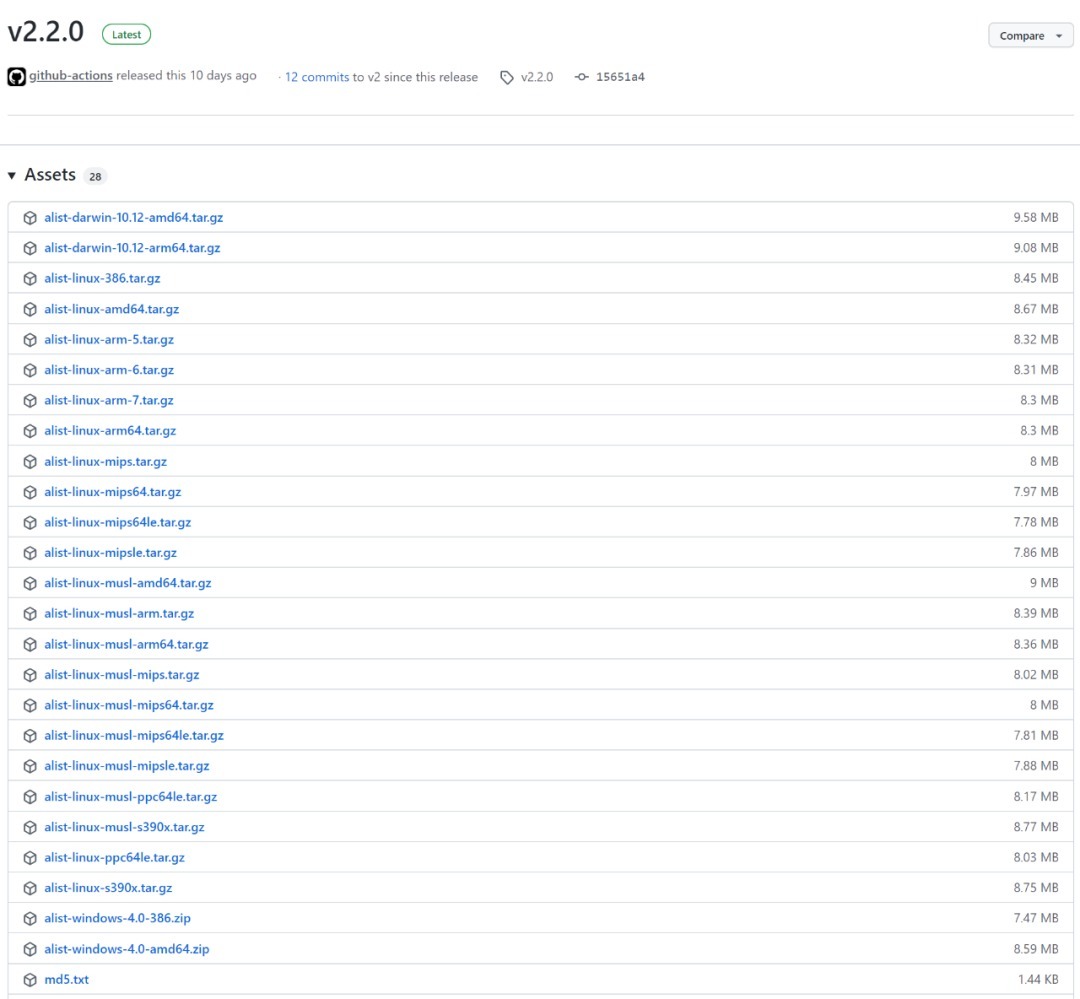
里面有不同平台资源
首选需要准备一台服务器。
前往 Release下载对应系统的程序,解压得到一个运行文件
前往-web下载打包好的前端,解压得到一个dist目录放到同级目录下
在同级目录下新建一个配置文件conf.yml,复制上面的配置内容,按需修改!
如果想绑定域名,直接修改NGINX
在Windows下,直接解压获取到的 zip 压缩包,启动 xxxx.exe 即可。
当看到输出start server @ 0.0.0.0:5244且之后没有报错后,就表示运行成功,首次运行会输出初始密码,程序默认监听5244端口,现在打开http://ip:5244就可以看见登陆页面了。图片
这次提供的超大空间,以及对第三方较为开放的心态,为网盘提供了更多的玩法,如果你也有自己有趣的玩法,也欢迎分享出来!
liyundrive-webdav:https://github.com/messense/aliyundrive-webdav
在今天,阿里云盘公布会员方案,竟然超级会员真的就给了20T空间!要知道其他网盘多是5T-8T,这次真的有点狠,同样价格是业内网盘容量的4倍,好家伙,要知道iCloud 2T每月就要68元,一时有点惊讶!也很难让人不联想到之前某度盘也在送空间的事。
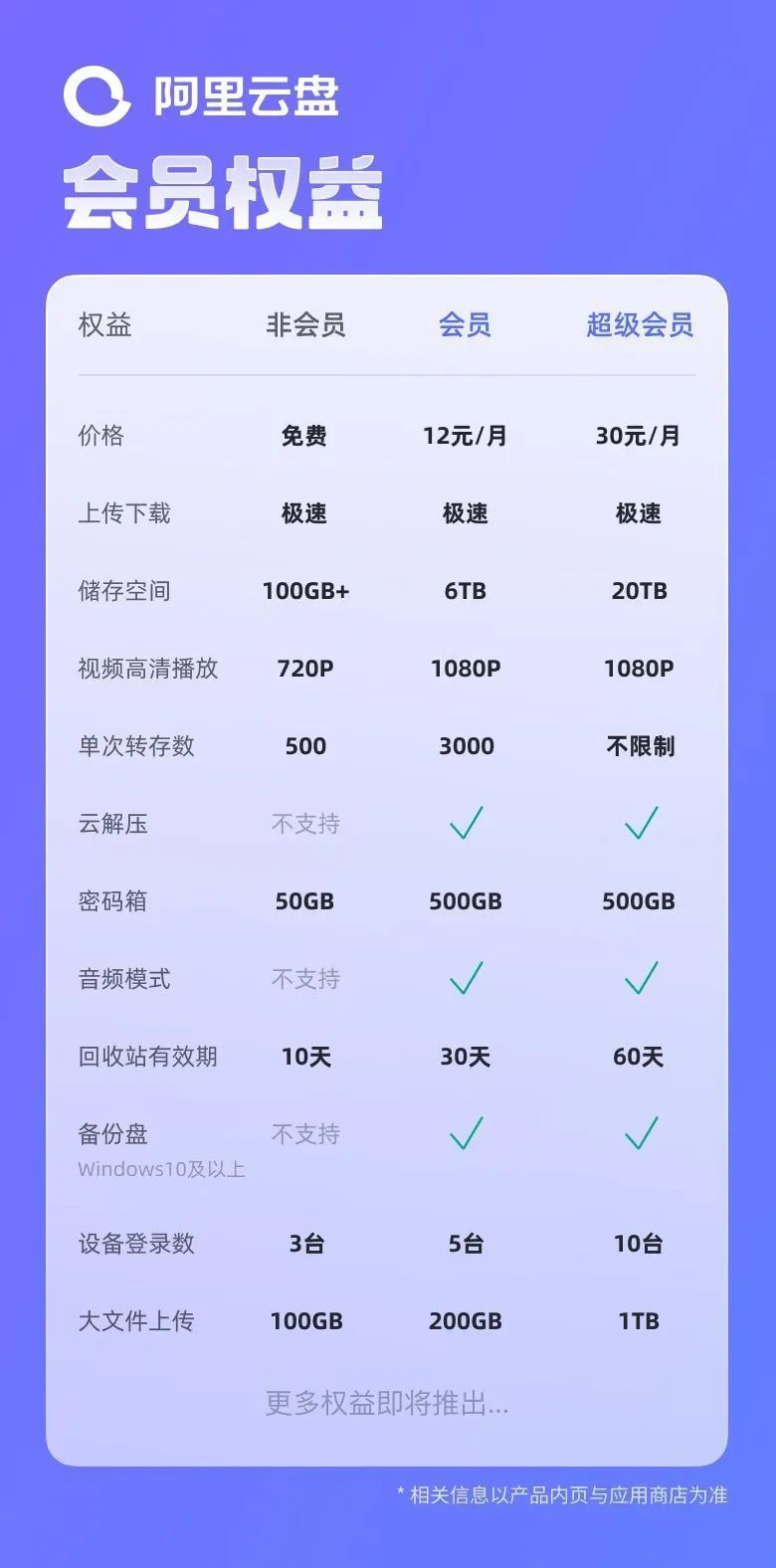
话说这么大的空间,到底是用来存储个人数据绰绰有余,还是未来我们真的有这么大的需要呢?
先来看一下如今互联网的整体趋势,Web3、元宇宙、万物互联、智能家居与越来越多的可穿戴设备,从我们个人的角度来说,接触的数据也会越来越多,而各大科技产商也在规划自己的元宇宙,你也许知道元宇宙前段的风刮得沸沸扬扬,懂的不懂的都能给自己套上元宇宙的帽子,不可否认的是,构建一个虚拟化的平行网络使用体验,是互联网公司非常想做的事情。3月22号,高通也宣布设立 1 亿美元骁龙元宇宙基金,6 月正式开放申请,用来为 XR 开发者和企业的启动平台,支持其为元宇宙构建基础技术和内容生态系统。
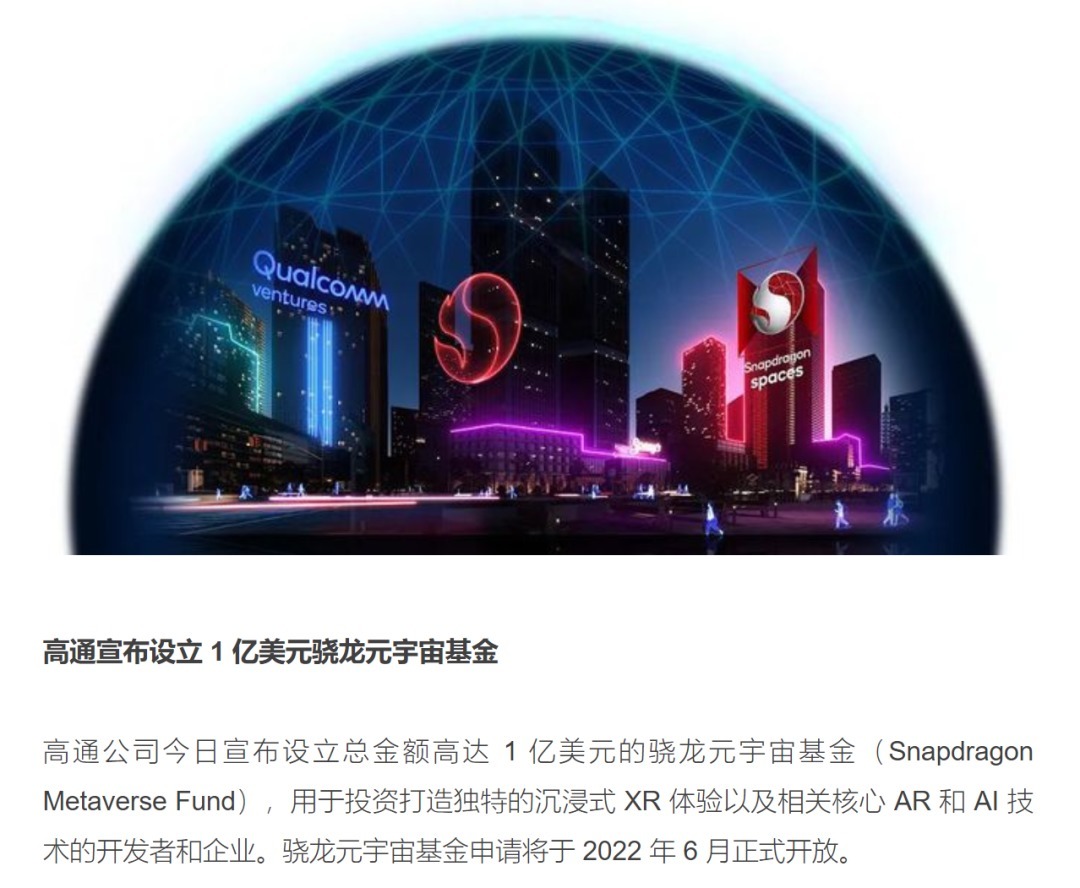
除了元宇宙,视频的需求也越来越高,哔哩哔哩去年开放了8K内容的投稿。8K内容一分钟就能占据上G的空间,这个数据量实际用起来,设备与网络与现在互联网的设计来说都顶不住。退一步来说,8K视频离普通消费者还是有些距离,而4K视频1分钟也有400MB,存储超高清电影需要很大的空间,而现在的手机与硬盘空间还是比较贵的。

还有一种可能,未来的网盘不仅仅是用来存储文件那么简单,现在很多个人使用的软件,特别是笔记和记账类型的软件,大多新出的产品都提供了可以把数据存储在自己网盘的WebDAV功能,避免软件作者跑路数据找不回来的事情,像是之前某易有钱突然跑路,一大堆用户找不回来数据。
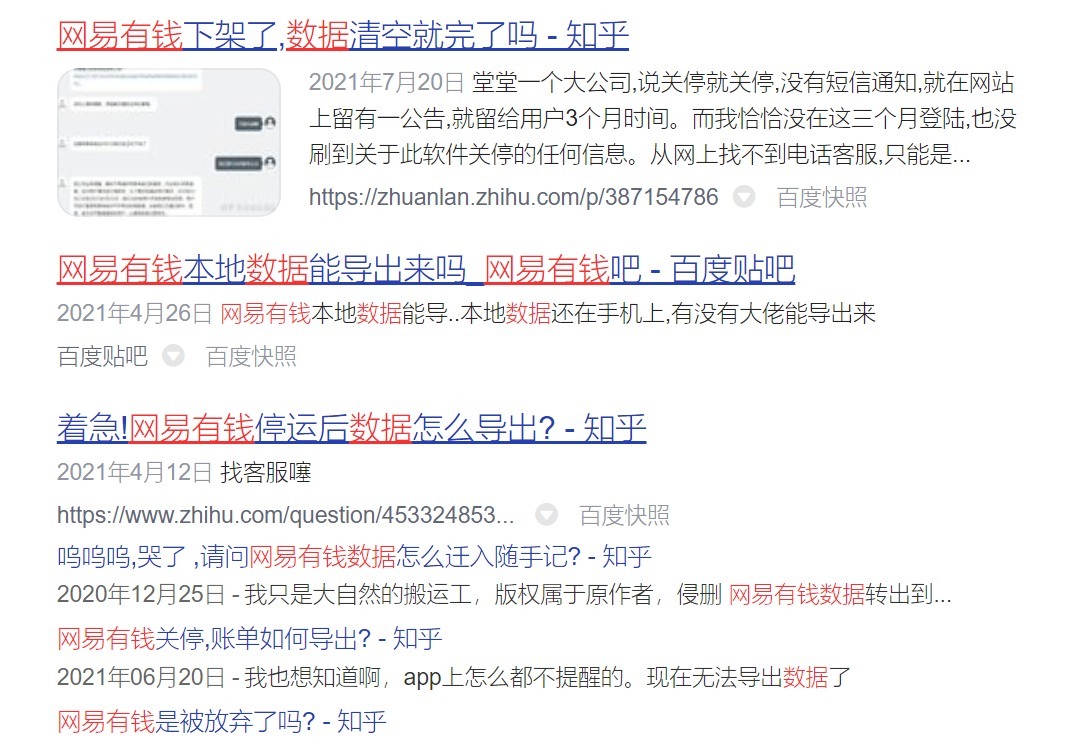
另一方面,阿里云盘的野心或许不只是单纯的个人数据备份,而是想有更多随身设备的数据可以接入:包括航拍机、运动手表、XR眼镜。提供一个第三方安全的数据存储空间,因为现在的用户希望自己选择更多,很多人意识到自己的数据是有价值的,与硬件厂商解耦,让自己的数据可控;而终极方案是搭建自己的存储中心,那样的成本和学习管理都需要花费很多精力和金钱。
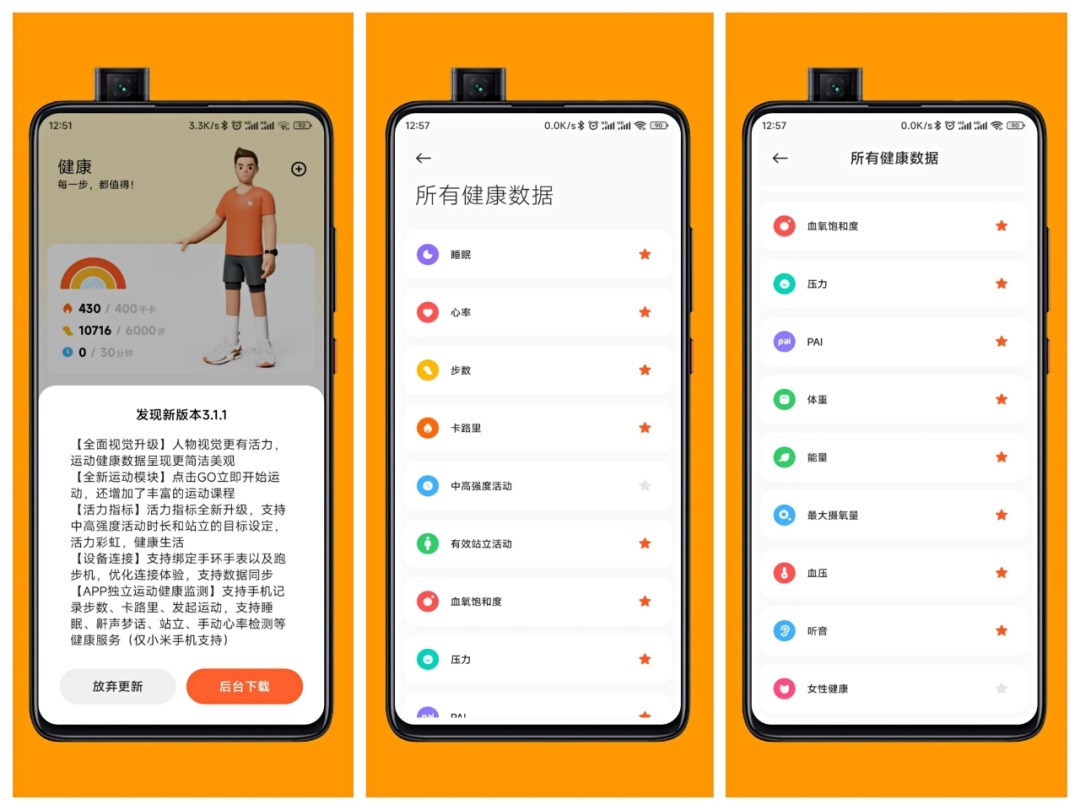
除了个人使用,3D设计、游戏开发者、或者是日常的项目文件管理,都需要一个好用的网盘,来达到实时交互,让文件的利用更加高效。也许这样就可以理解,一直对调用API方面比较宽容,目前已经有基于官方数据接口搭建的民间版本,甚至小白羊等版本比官方的电脑版本还早,之前的产品经理还下场点赞。

说了这么多,这20T的阿里网盘空间,还能怎么玩?果核在这里分享几种方法,变成本地硬盘使用、或是搭建一个WebDAV + KODI来打造一个影视数据库、用Alist来把网盘里的映射到公网,别人在看电影的时候并不会占用你的带宽,也不会在群晖里生成缓存。
除此之外能玩东西还有很多,比如用webdav-aliyundriver项目可以做到:
搭配 GoodSync 实现云盘和本地磁盘间的备份或者同步,或者搭配 Rclone 实现云盘之间的数据对倒,搭配 aria2 实现离线下载,群晖自带的 Cloud Sync 给群晖做个备份。
01 一、将云盘变成本地盘使用
使用 CloudDrive 挂载网盘之后,体验操作和本次磁盘相同,支持查看、移动、剪切、复制、上传等同步功能。
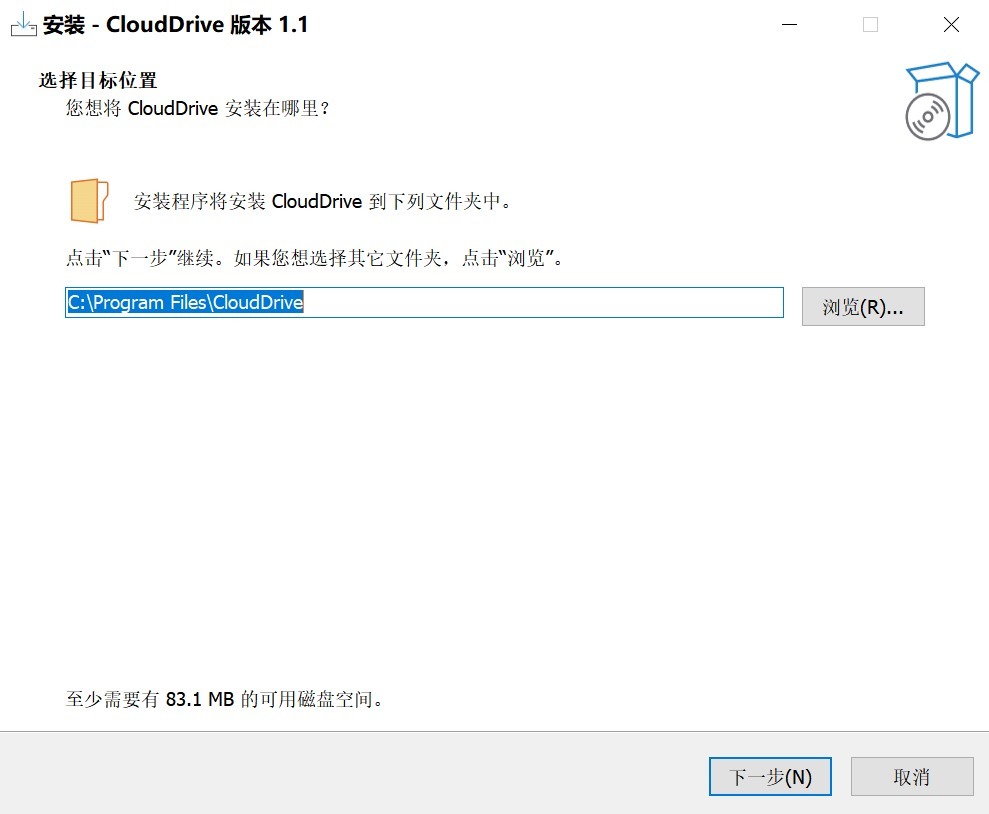
安装成功后浏览器会自动打开一个网页,登录之后会在左边显示树型结构的文件目录,右边是文件夹的属性和具体信息,在这里对文件也同样可以进行操作、上传下载、重命名、移动、删除等等,此时打开“我的电脑”会多出一个盘符。
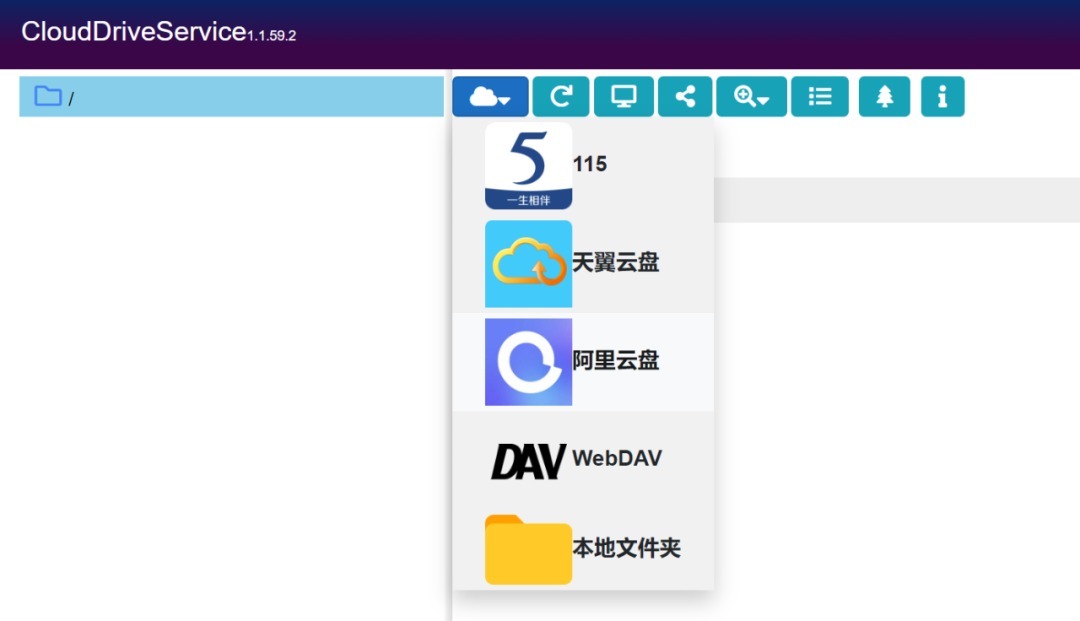
登录好网盘,然后选择挂载到本地,记得勾选上启动时自动挂载。这样每次重启也不影响使用。
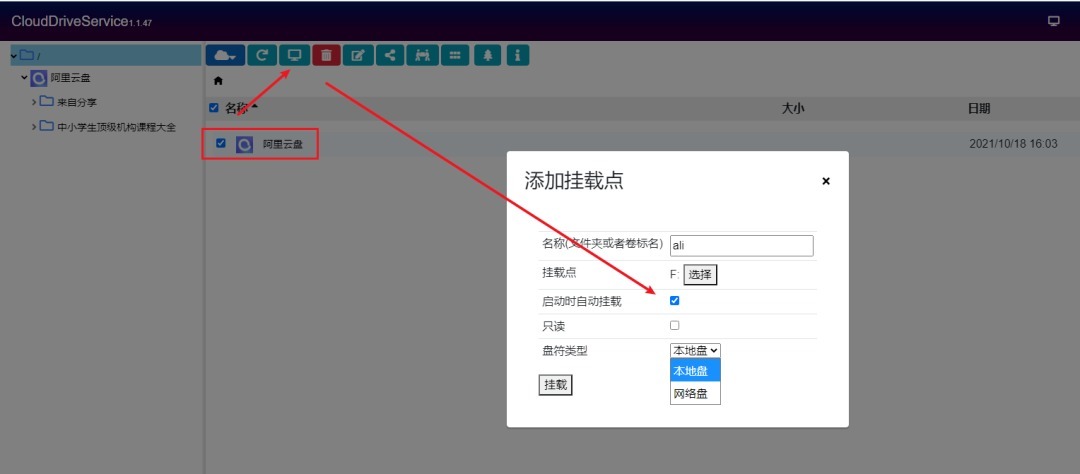
磁盘空间和手机电脑端容量是相同的,磁盘里面的内容当然也完全同步,复制粘贴或者拖拽就能上传文件,比客户端文件上传方式更丰富,挂载的网盘存储电影,用第三方播放器观看简直不要太爽!而且上传一部几个G的电影,不到五秒钟就可以搞定(秒传功能),播放起来也流畅到飞起。

不足之处:看似这个工具很完美,但其实它也有一些不足之处。虽然把它完美挂载到了本地磁盘。但访问网盘文件时是需要网络的,也就是说它相当于一个在线网盘。无网络的情况下它就是个摆设。读取文件的时候不会产生碎片垃圾,无论看多少影片都不会占用磁盘空间,但上传文件的时候需要缓存到本地,即使文件上传成功后会立马删除,如果频繁上传文件也会产生大量缓存,为了避免C盘空间不足的情况发生,大家还需要在设置中改一下缓存目录。
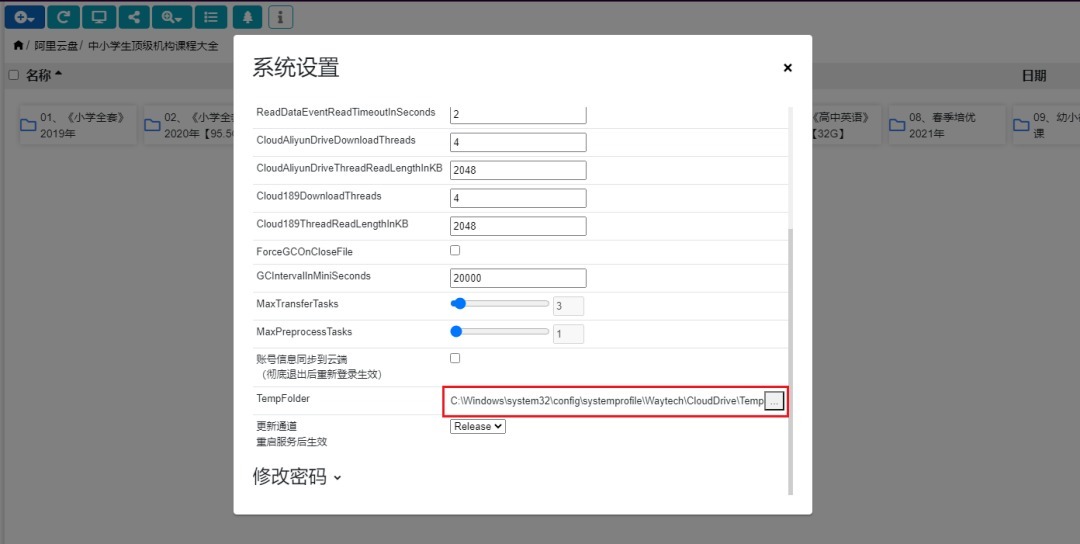
上图的缓存空间大小和位置都是可以调整的,官方说建议把MaxBufferPoolSize改成67108864或者134217728,可以减少内存占用。
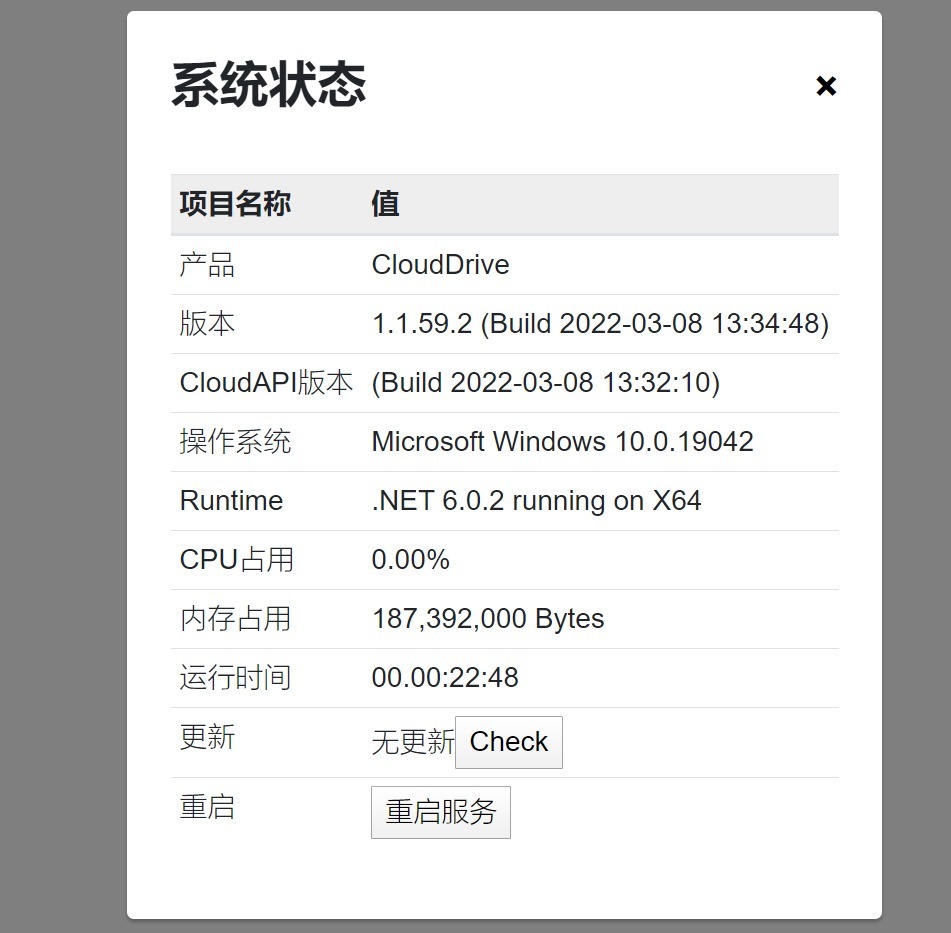
取消方法:首先在CloudDrive的系统设置中取消勾选自带挂载,点击挂载切换成卸载,“i”标志的系统状态里面点击重启服务,鼠标右键单击重新加载,就可以取消了,重新挂载选中“挂载”,也是一样的操作。

02 二、不占本地空间的个人影视库
在阿里云盘的手机端里有个影视库的功能,里面很方便的聚合了网盘里的视频资源,不过管理和使用起来有些单调,喜欢观影的朋友可以用下面的办法更加专业的管理自己的影视资源。
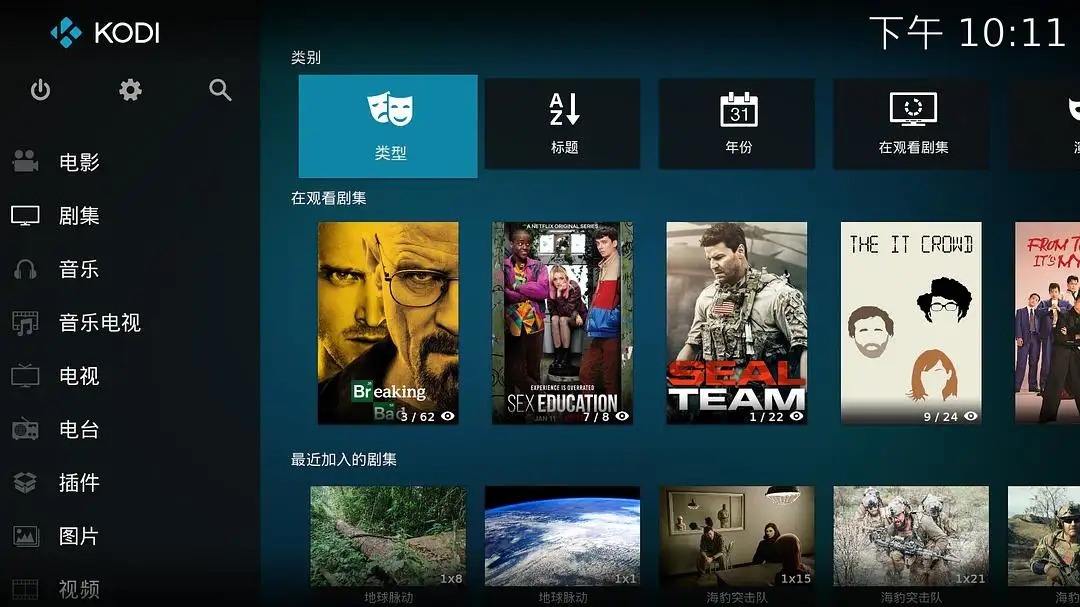
在开始下一步操作之前,需要先获取的登录标识 refresh token,各种应用都离不开获取 refresh token,如果你是装了第一步的CloudDrive ,这里可以跳过,如果没有装,这里介绍两种获取方法。
第一种方法:先通过浏览器(建议chrome)打开官网并登录网页版:
- https://www.aliyundrive.com/drive
登录成功后,按 F12 打开开发者工具
① 点击 Console进入控制台
② 在控制台输入 JSON.parse(window.localStorage["token"]).refresh_token
③ 复制返回的32位字符串,不要复制双引号
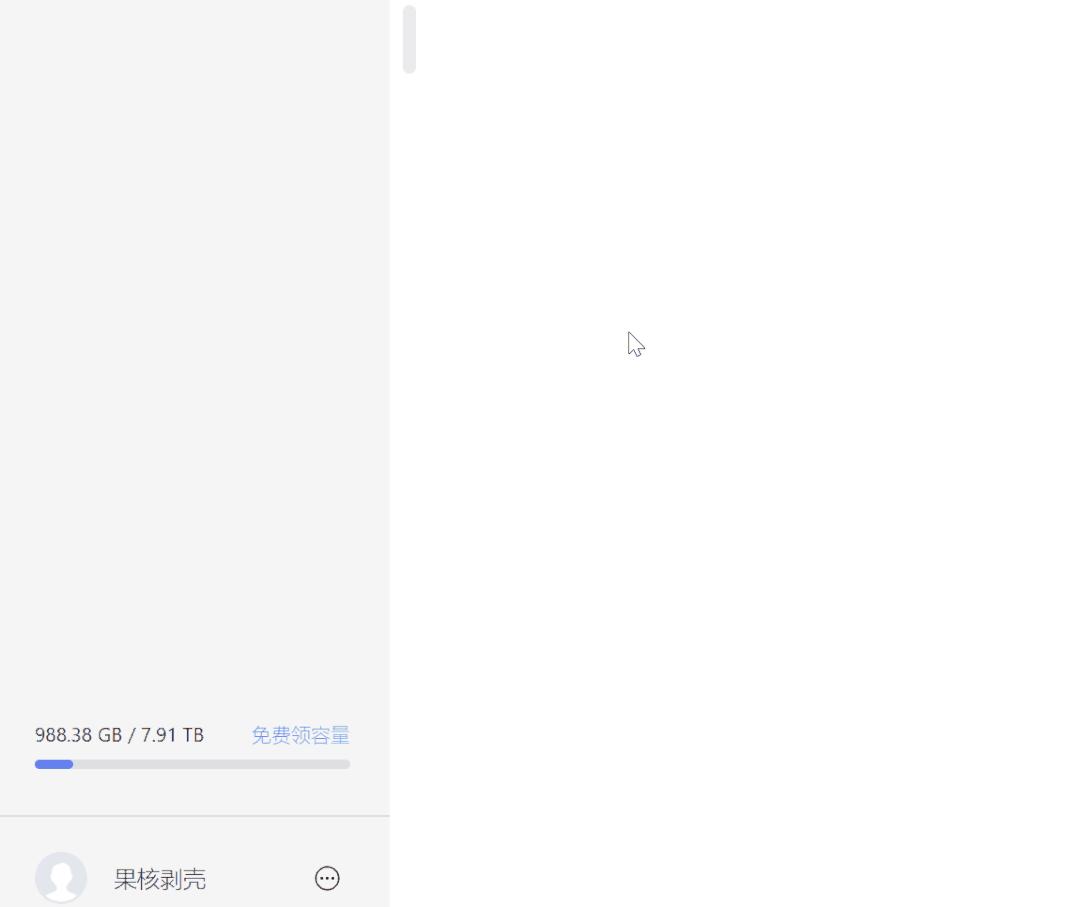
第二种方法:先通过浏览器(建议chrome)打开官网并登录网页版:
- https://www.aliyundrive.com/drive/
登录成功后,按 F12 打开开发者工具,点击 Application,点击 Local Storage,点击 Local Storage 下的 https://www.aliyundrive.com/,点击右边的 token,此时可以看到里面的数据,其中就有 refresh_token,把其值复制出来即可。格式为小写字母和数字,不要复制双引号。例子:ca6bf2175d73as2188efg81f87e55f11
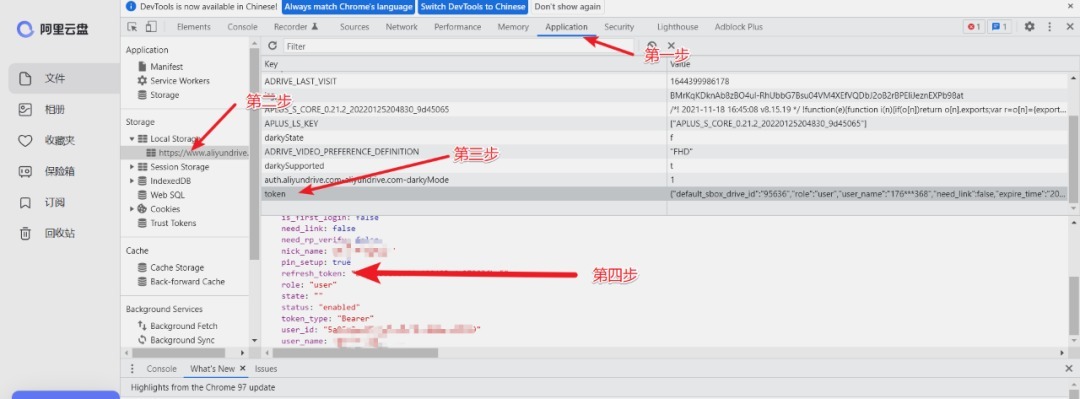
另外,在路由器里面也可以使用。配合 WebDAV 服务,配合支持 WebDAV 协议的客户端 App 如 Infuse、nPlayer 等实现在电视上直接观看云盘视频内容, 同时支持上传文件。
项目地址在:
- https://github.com/messense/aliyundrive-webdav
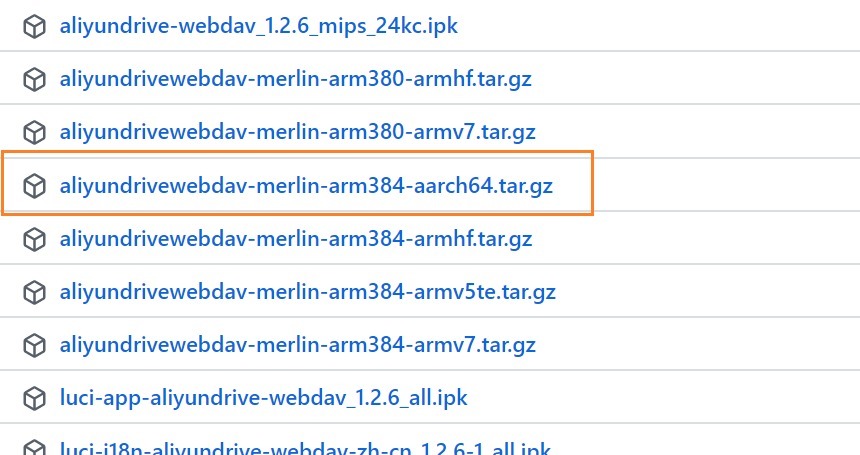
以梅林的固件为例,下载之后在应用里安装,并在下方的界面填写好 refresh_token 。图@Stark-C。
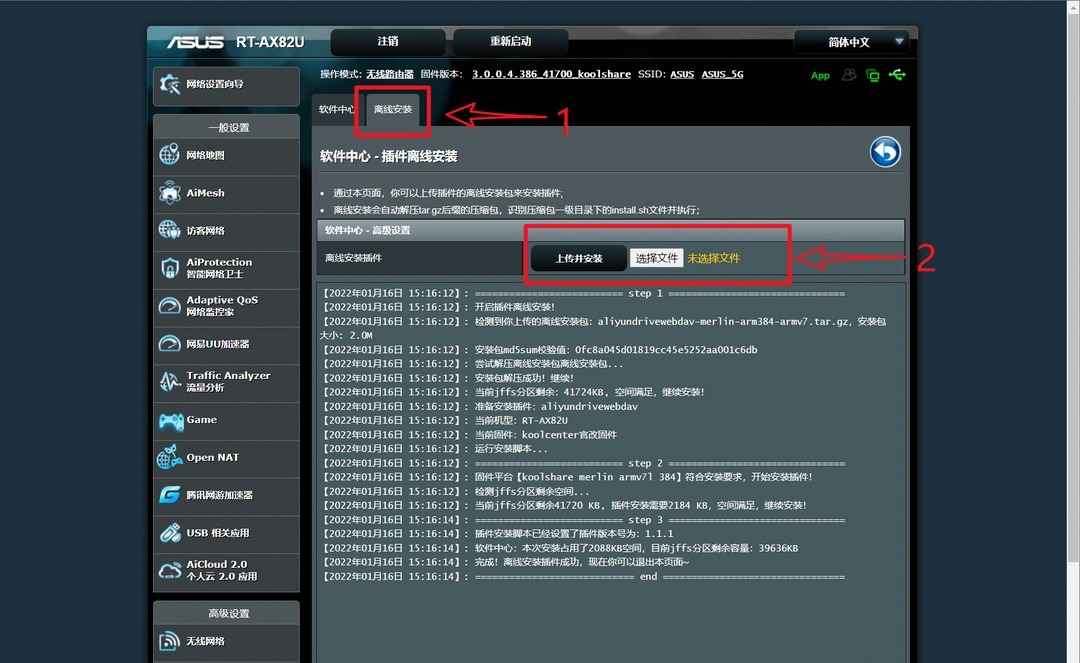
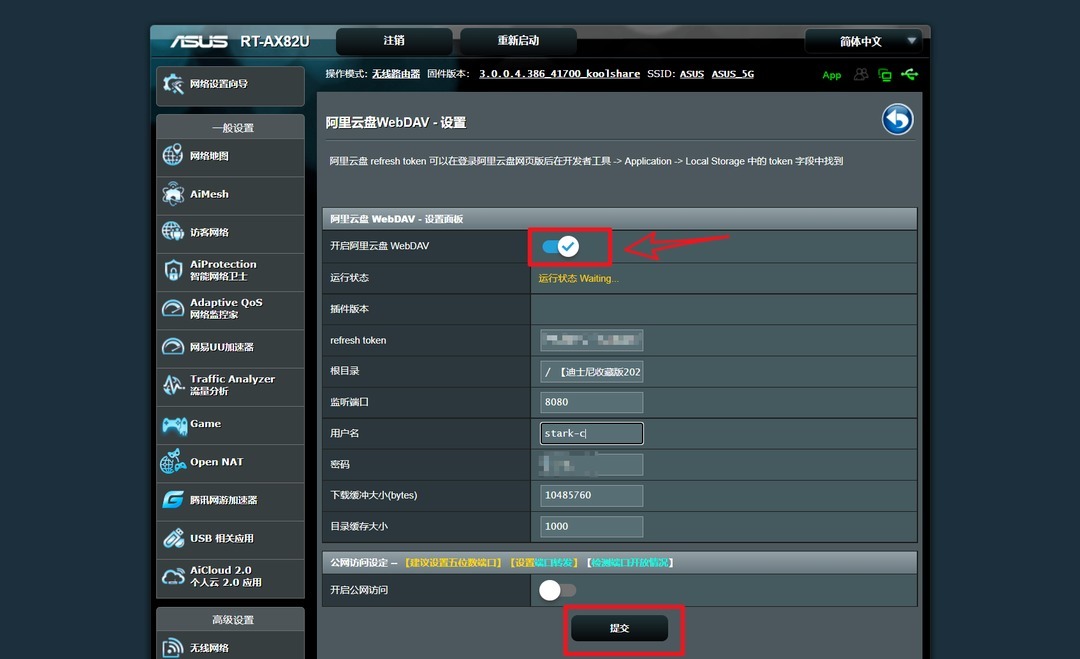
接下来就要使用到播放器来进行播放。
KODI是XBMC基金会开发的开源媒体播放器,原名为XBMC( Xbox Media Center),起初用于第一代Xbox游戏机,拥有强大的播放功能及跨平台性。除了能够播放视频、音乐等媒体文件,其内置的插件功能使其具有更高的可玩性。相对于媒体播放器而言,它更像一个轻量级的娱乐系统,因为在这个软件里面你甚至可以玩游戏。
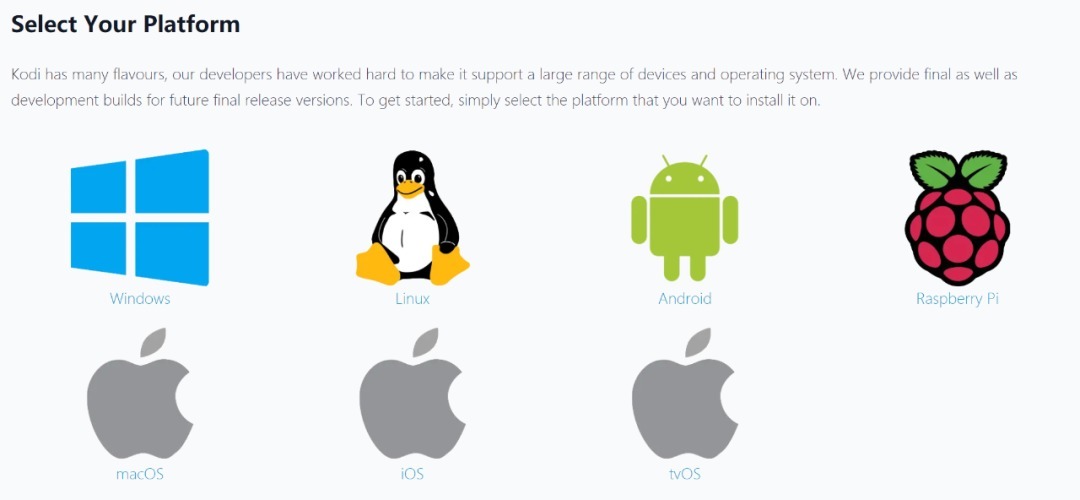
KODI下载地址:
- https://kodi.tv/download
手机上可以使用Nplayer,同样在播放源里面选择WebDAV 方式。
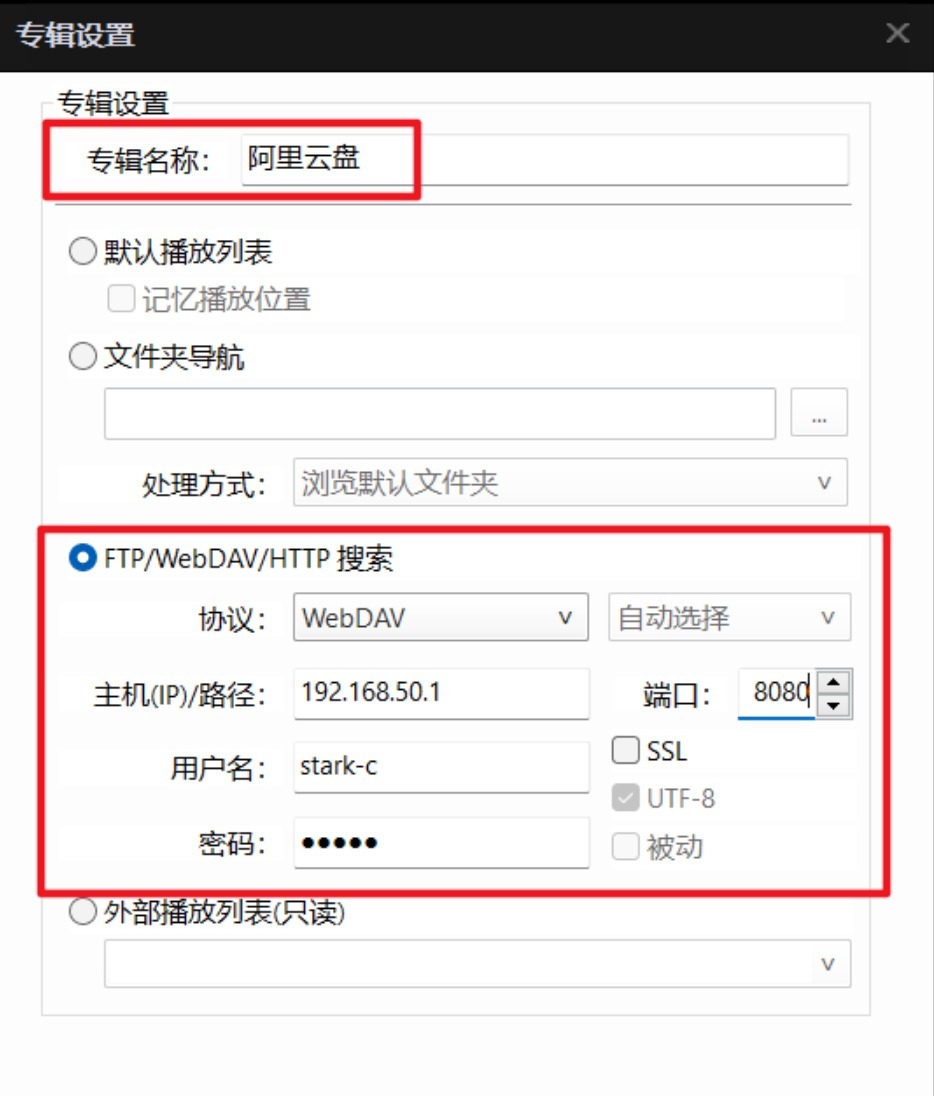
03 三、用Alist来分享网盘文件
如果你有自己的服务器,还可以吧文件很方便的分享出去。号称10分钟搞定自己的网盘列表程序,可以集中管理你的网盘文件,支持网盘文件上传,直链下载,无需下载你的网盘客户端程序,方便实用。支持天翼云盘,Onedrive,谷歌网盘等,甚至还支持WebDav,FTP。如果你还不清楚这是什么,可以访问这个站点来体验一下:
- https://alist.xhofe.top
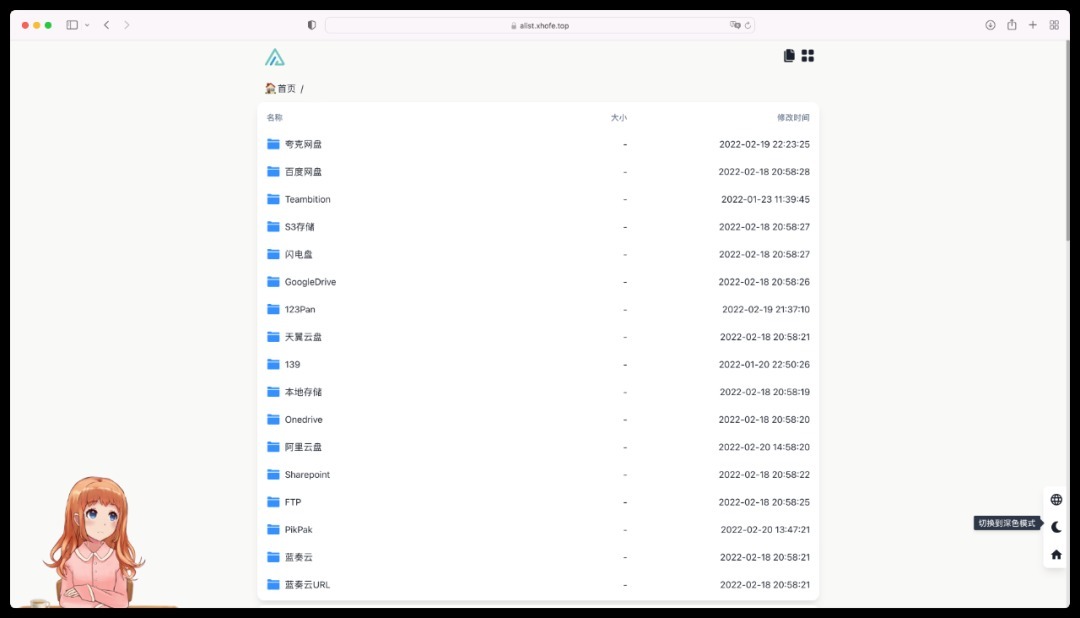
下面就来详细说说在阿里云盘下的使用。先在项目地址下载资源
- https://github.com/Xhofe/alist
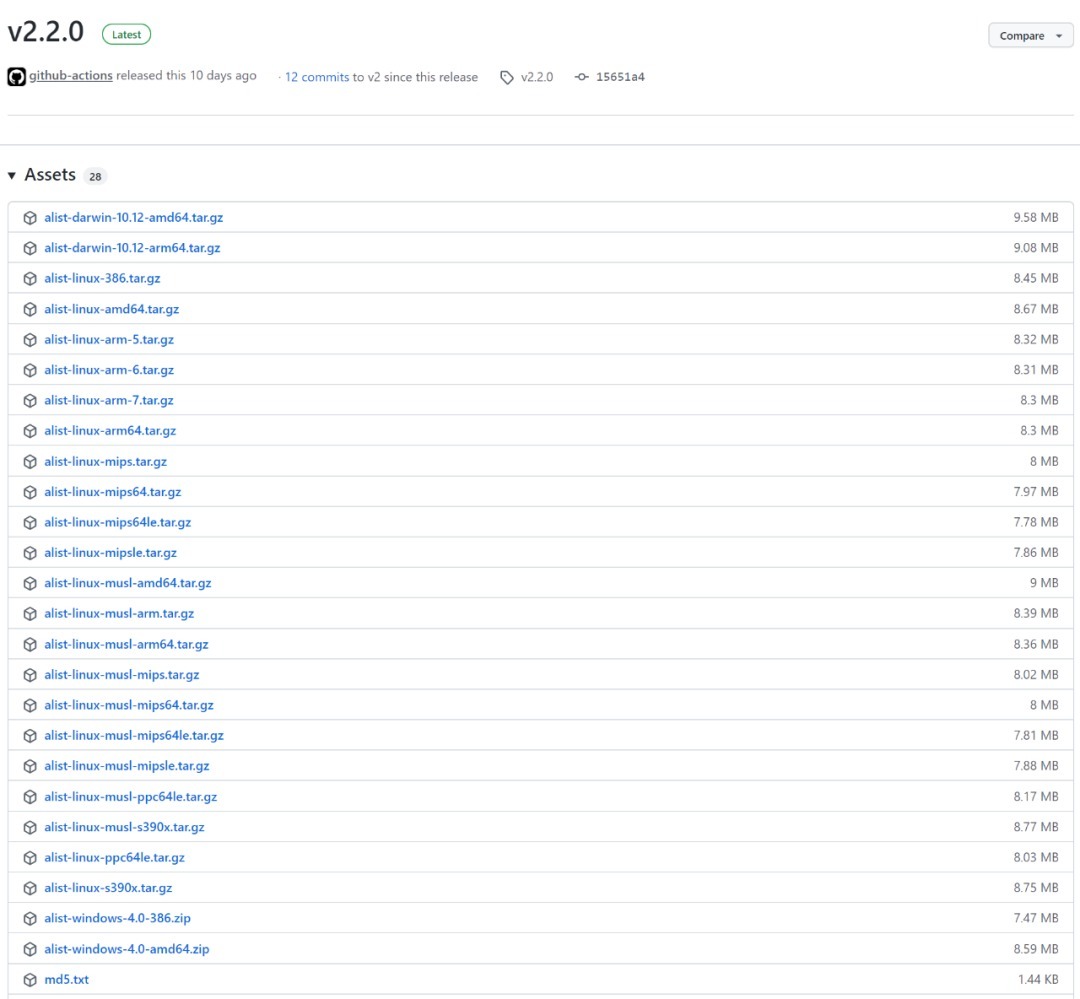
里面有不同平台资源
- darwin/386:对应 Mac x86
- darwin/amd64:对应 Mac amd64
- linux/386:对应 Linux x86
- linux/amd64:对应 Linux amd64
- Windows/386:对应 Windows x86
- Windows/amd64:对应 Windows amd64
- 部署安装
首选需要准备一台服务器。
前往 Release下载对应系统的程序,解压得到一个运行文件
前往-web下载打包好的前端,解压得到一个dist目录放到同级目录下
在同级目录下新建一个配置文件conf.yml,复制上面的配置内容,按需修改!
如果想绑定域名,直接修改NGINX
location / {
proxy_set_header X-Forwarded-For $proxy_add_x_forwarded_for;
proxy_set_header Host $http_host;
proxy_set_header X-Real-IP $remote_addr;
proxy_redirect off;
proxy_pass http://127.0.0.1:5244;
}
在Windows下,直接解压获取到的 zip 压缩包,启动 xxxx.exe 即可。
当看到输出start server @ 0.0.0.0:5244且之后没有报错后,就表示运行成功,首次运行会输出初始密码,程序默认监听5244端口,现在打开http://ip:5244就可以看见登陆页面了。图片
这次提供的超大空间,以及对第三方较为开放的心态,为网盘提供了更多的玩法,如果你也有自己有趣的玩法,也欢迎分享出来!
liyundrive-webdav:https://github.com/messense/aliyundrive-webdav